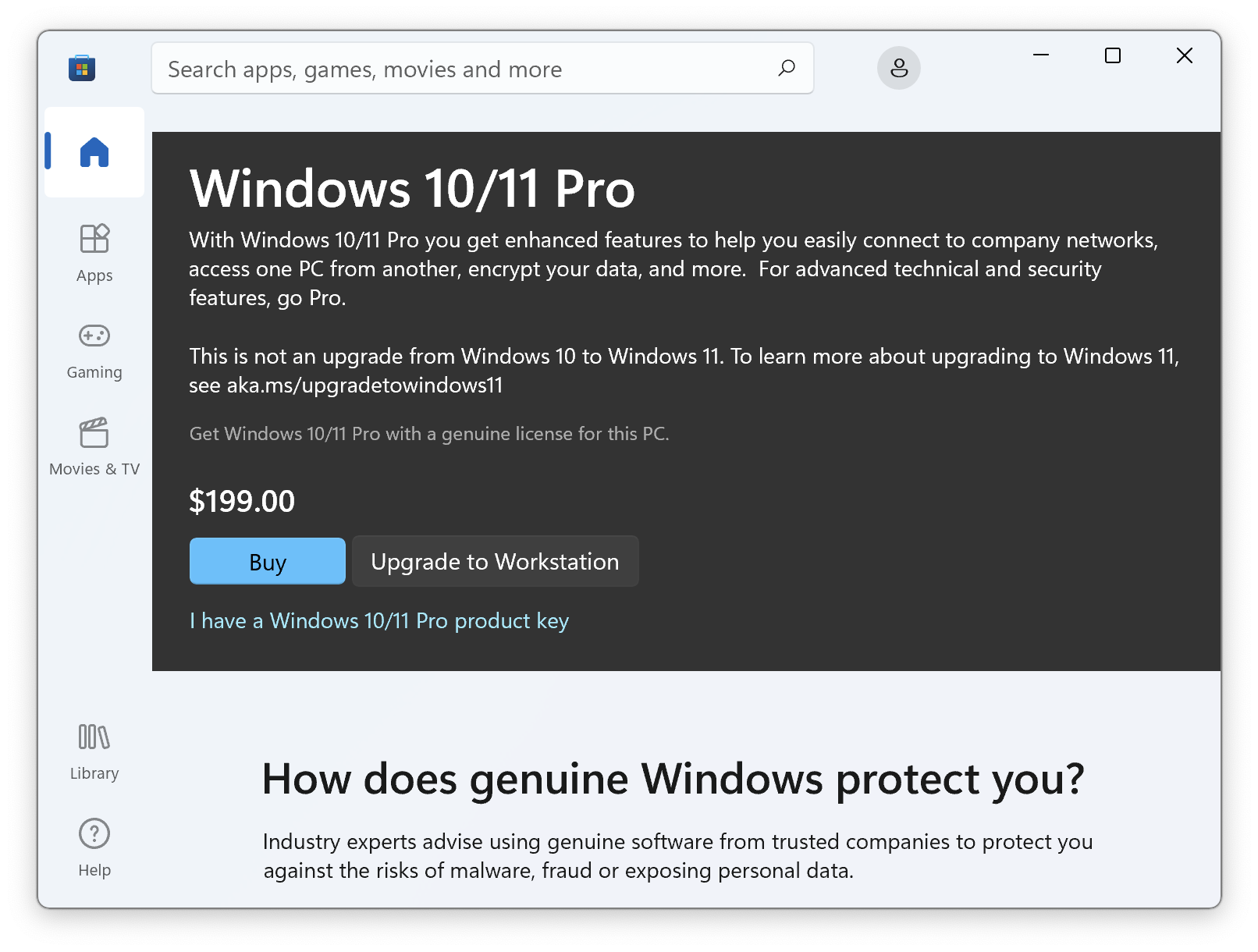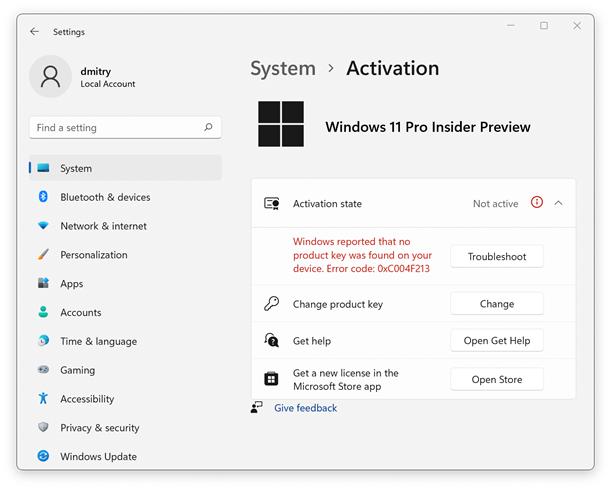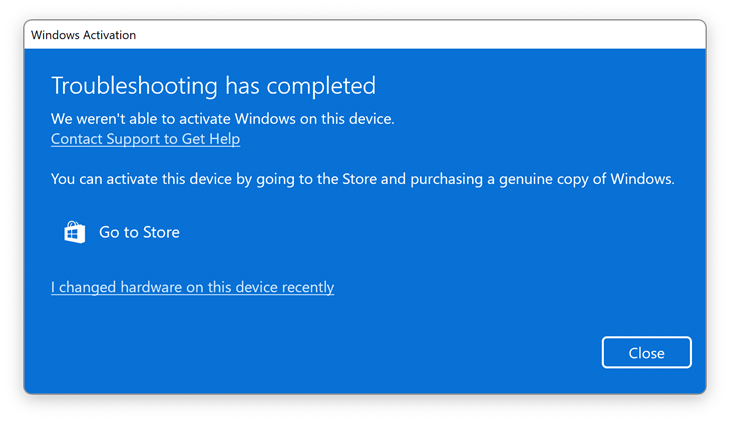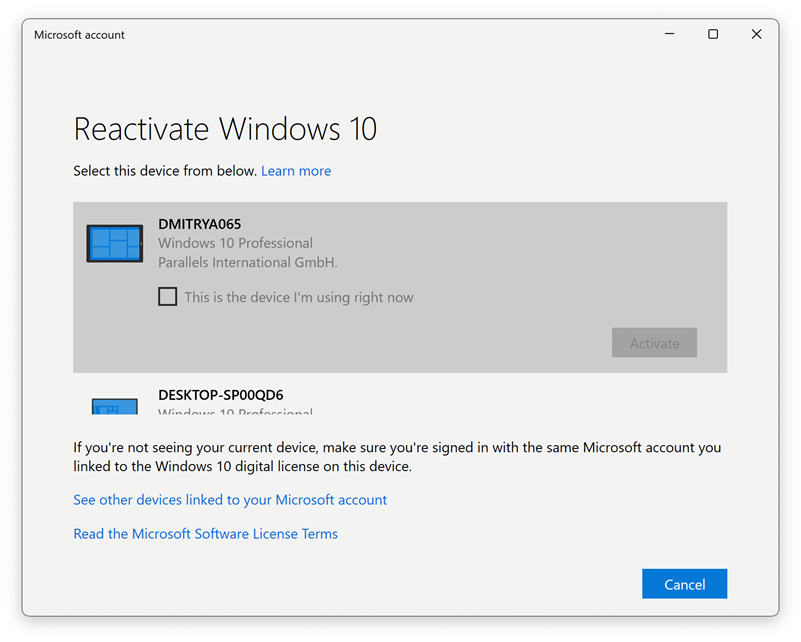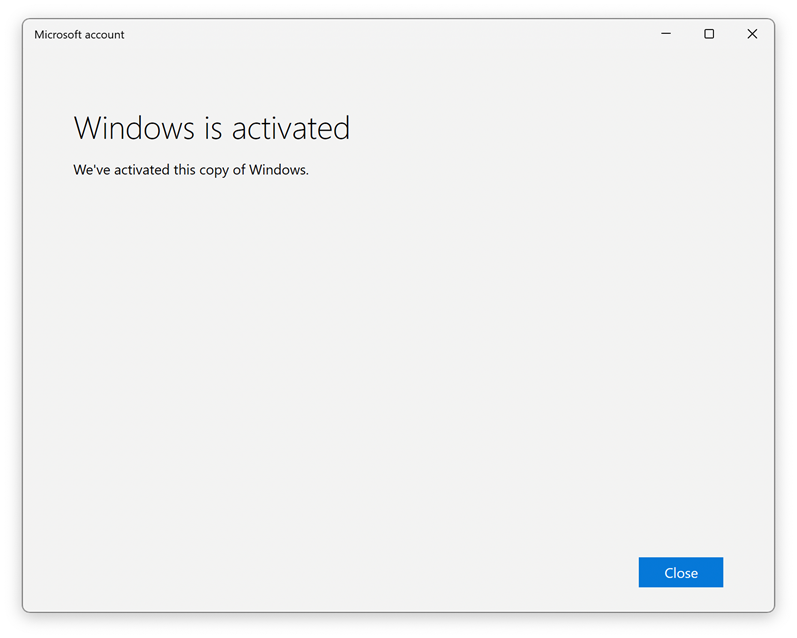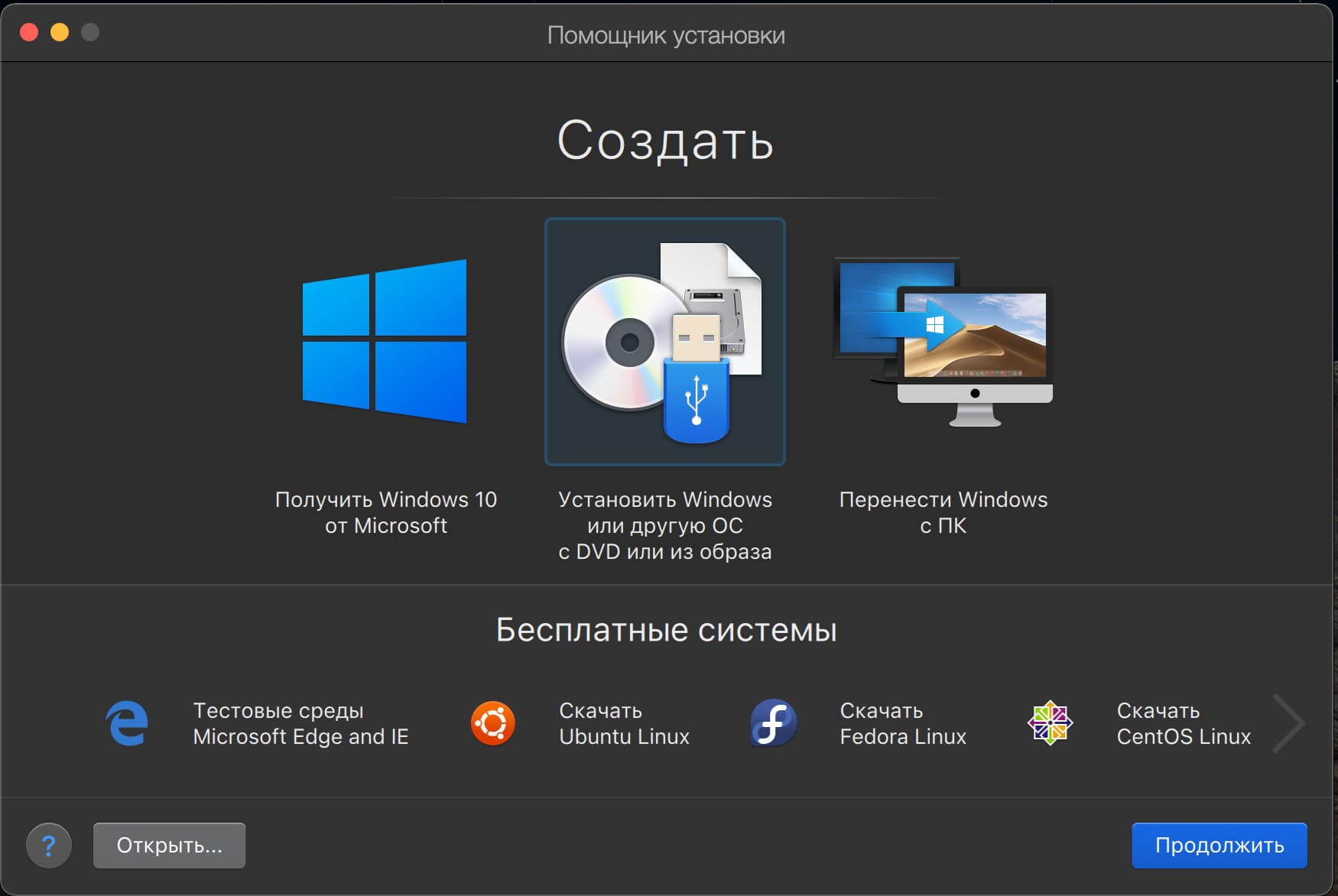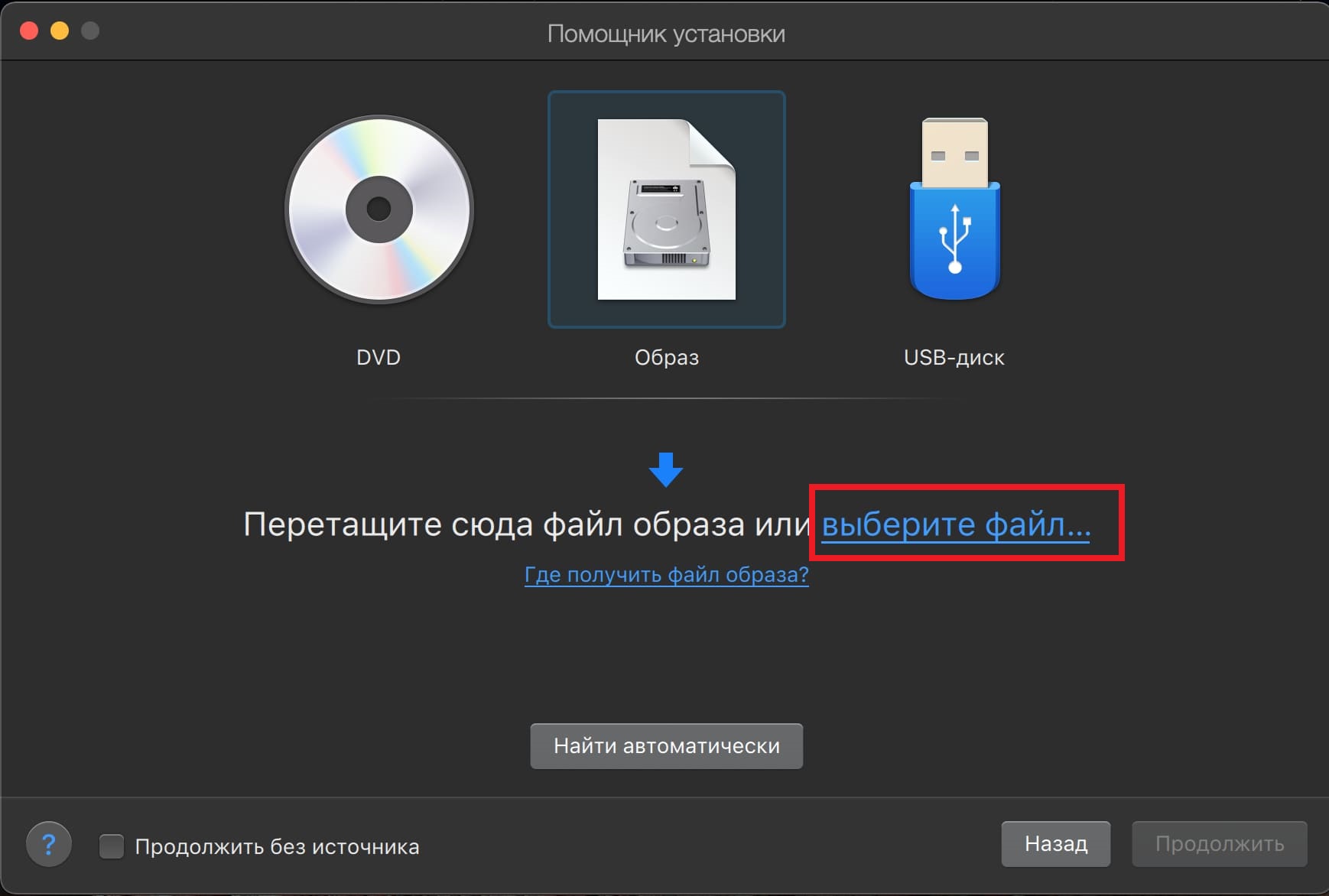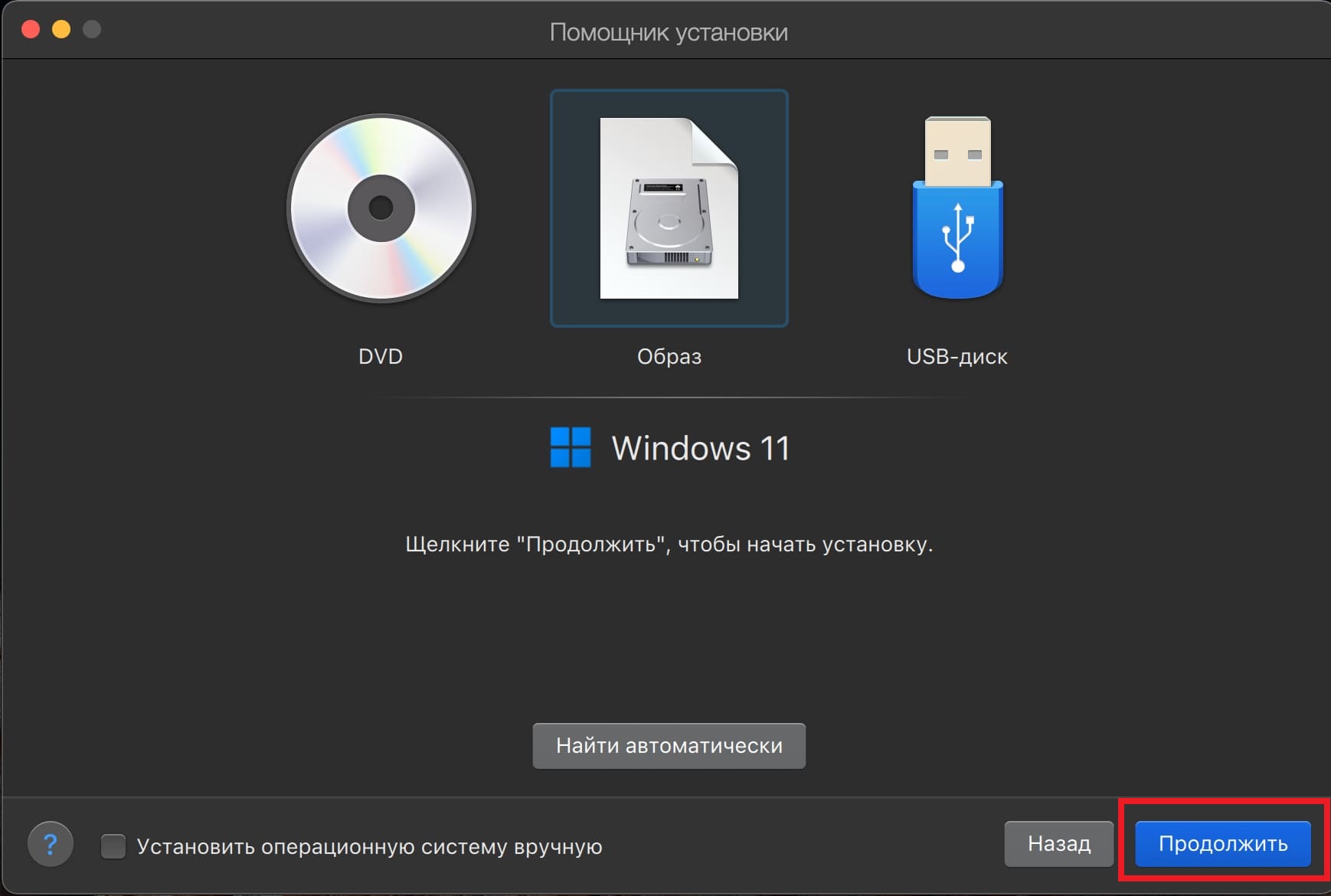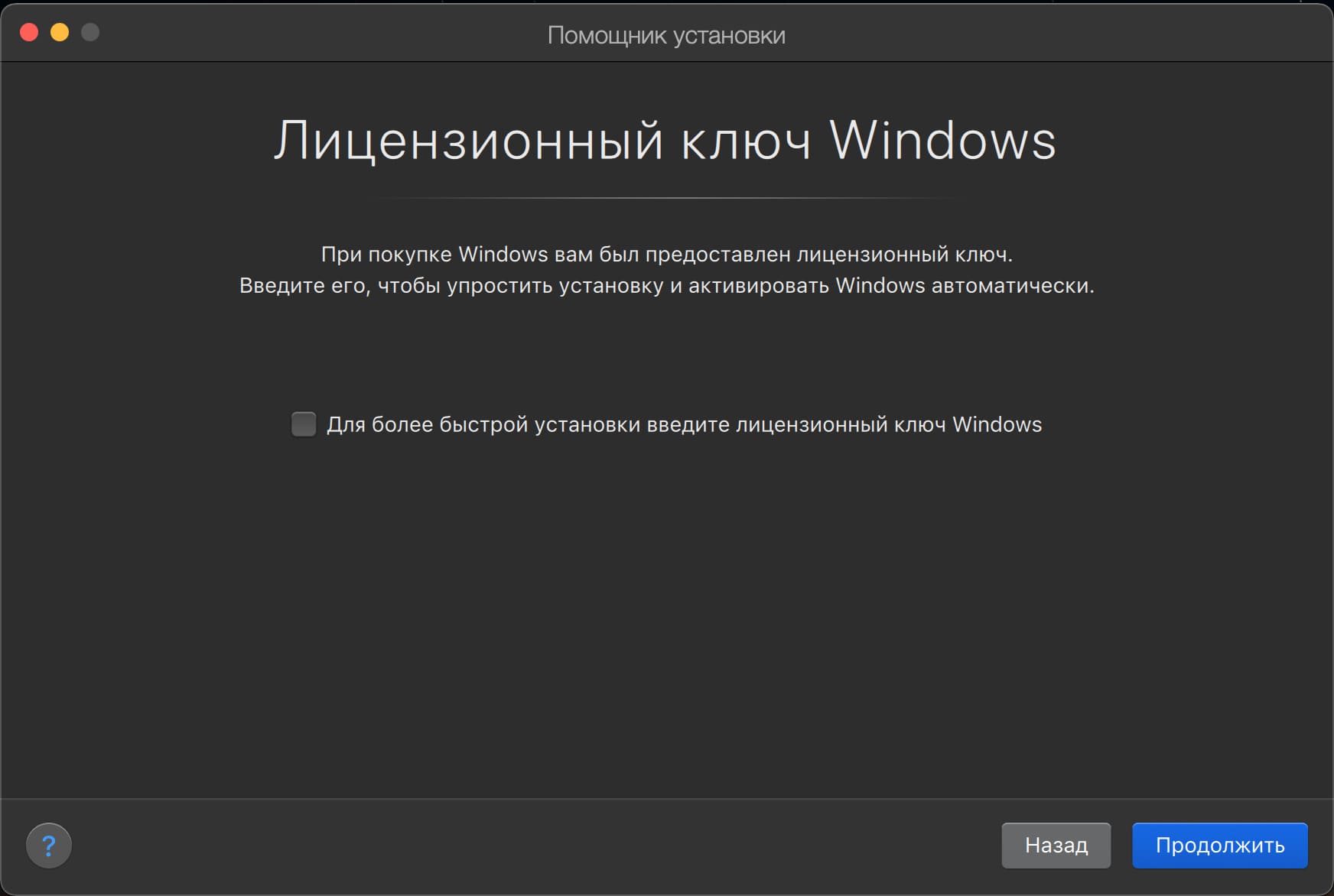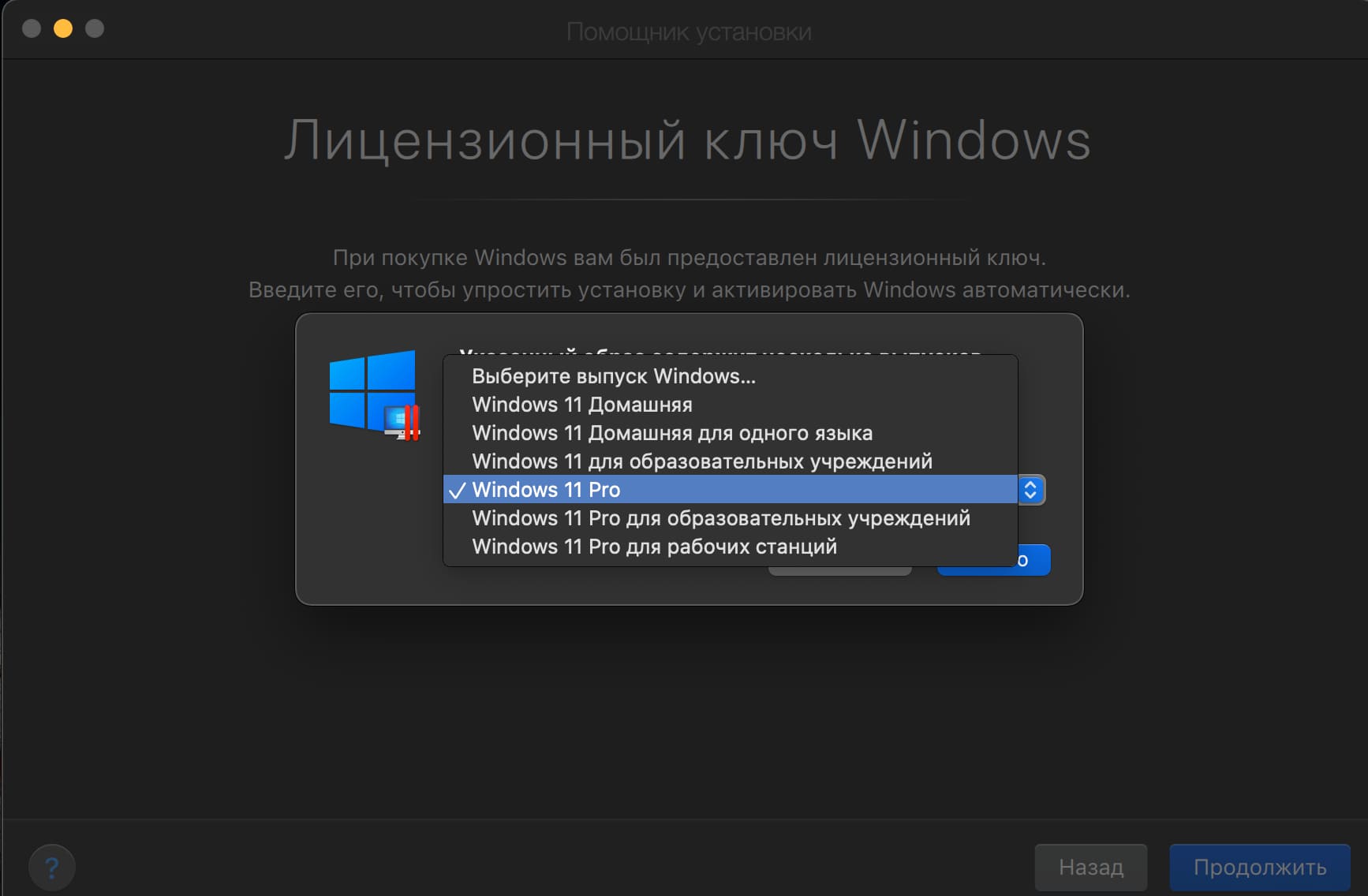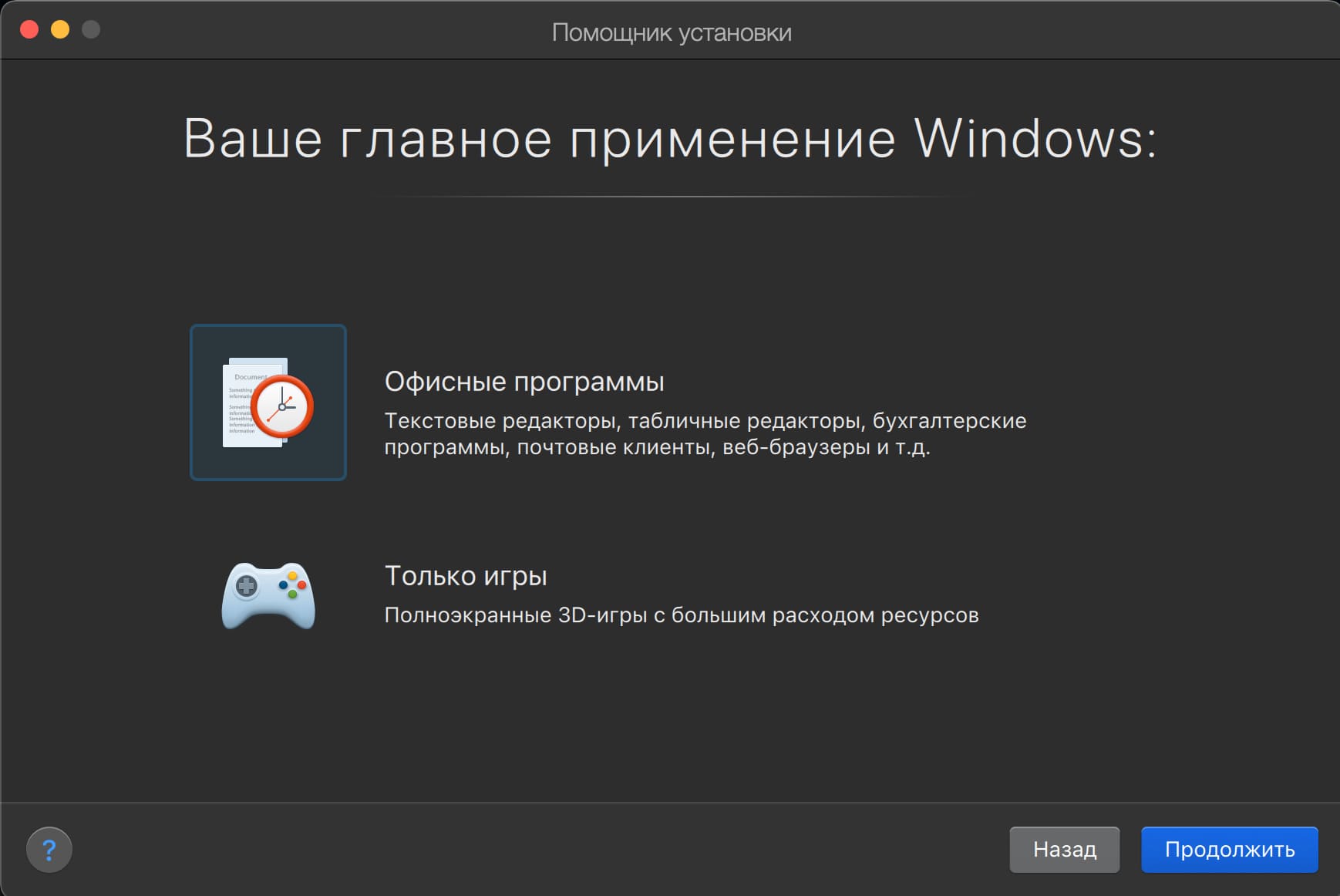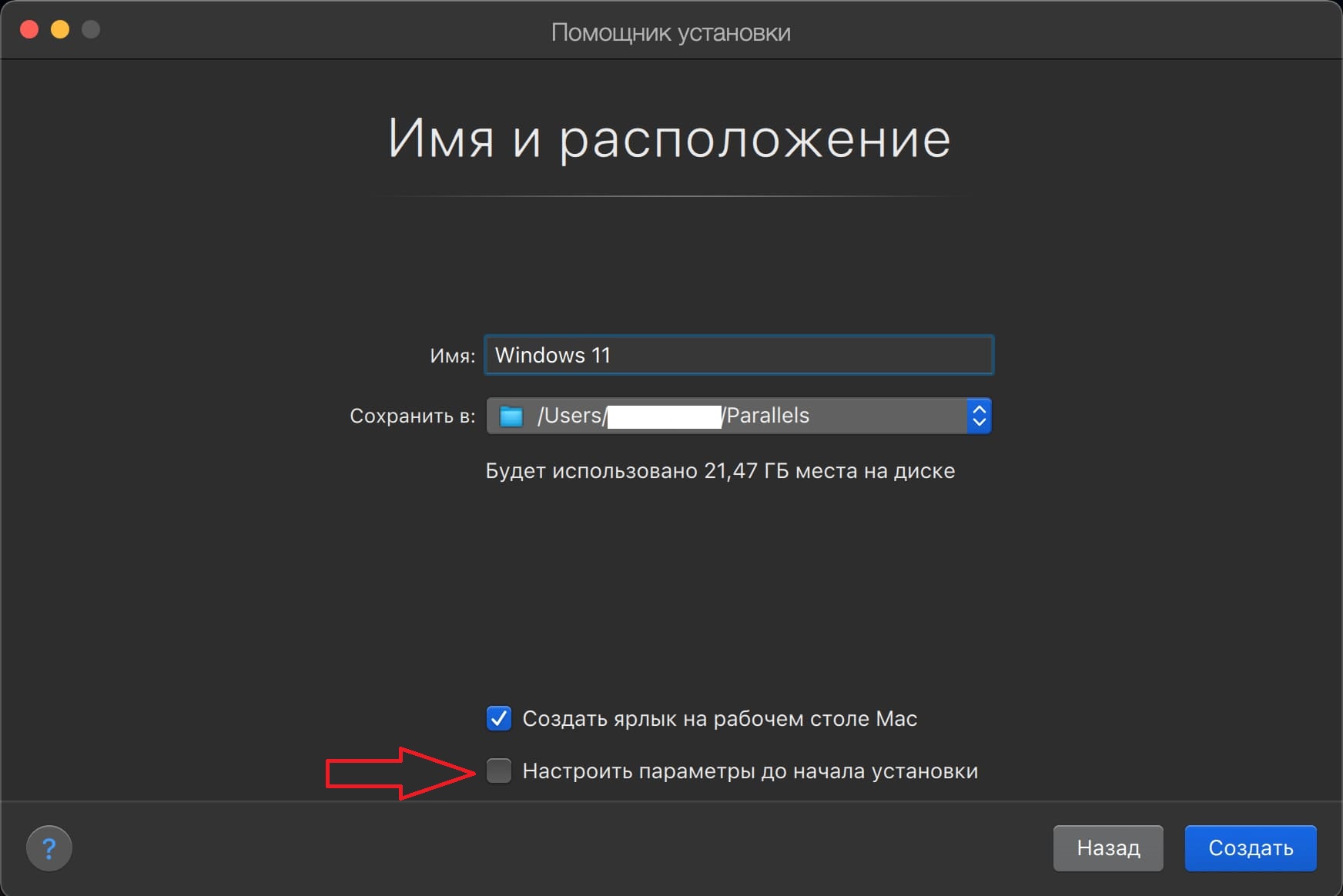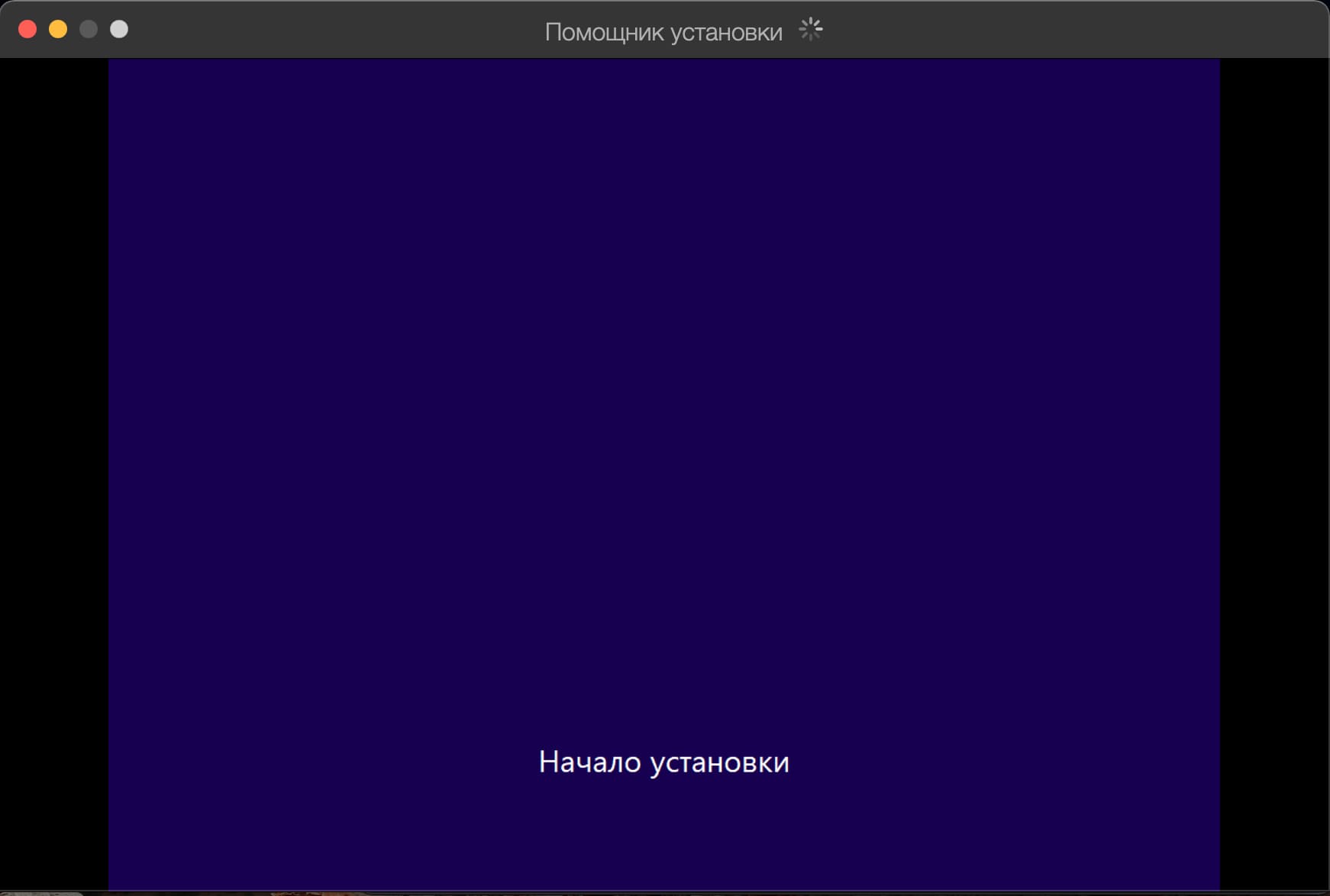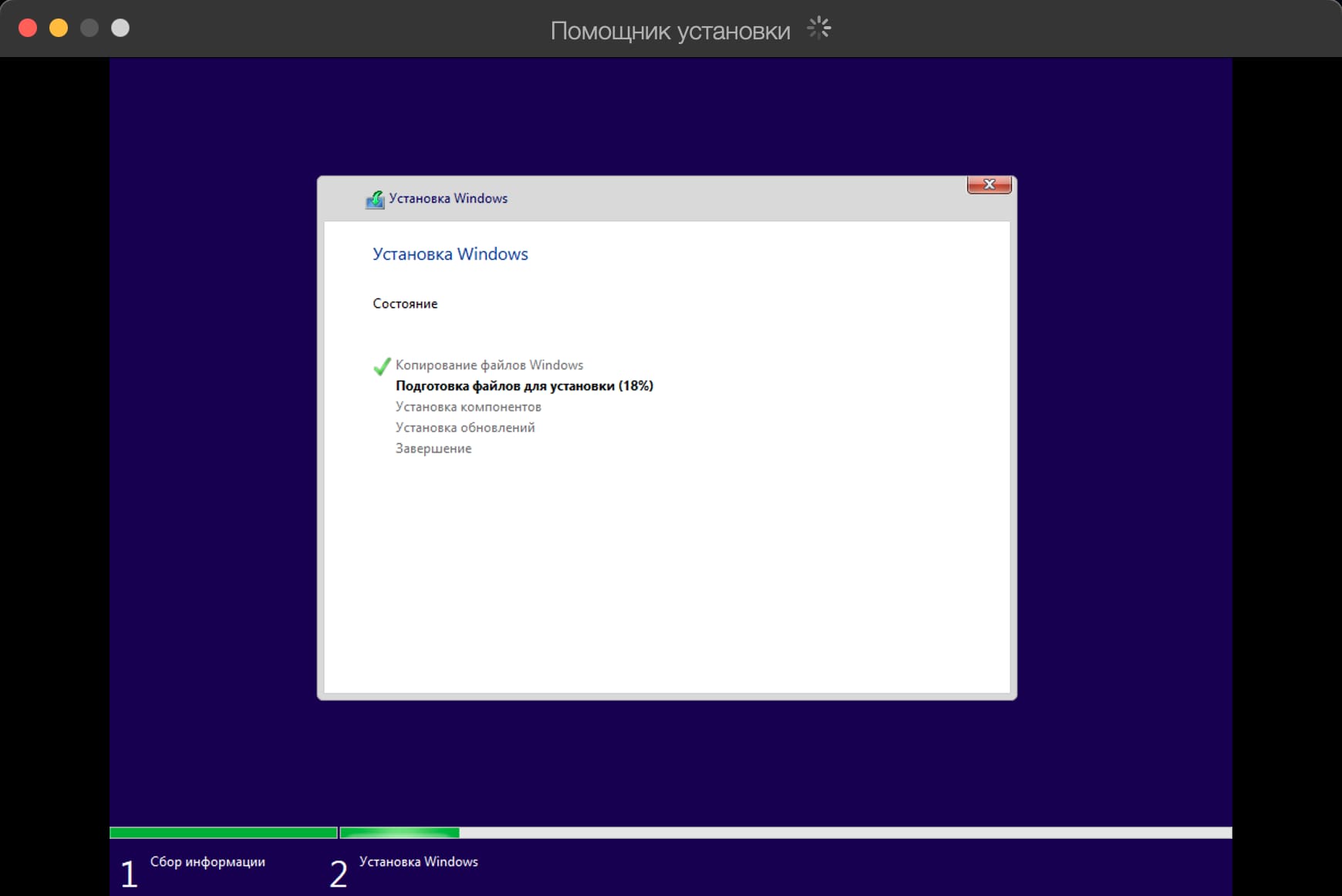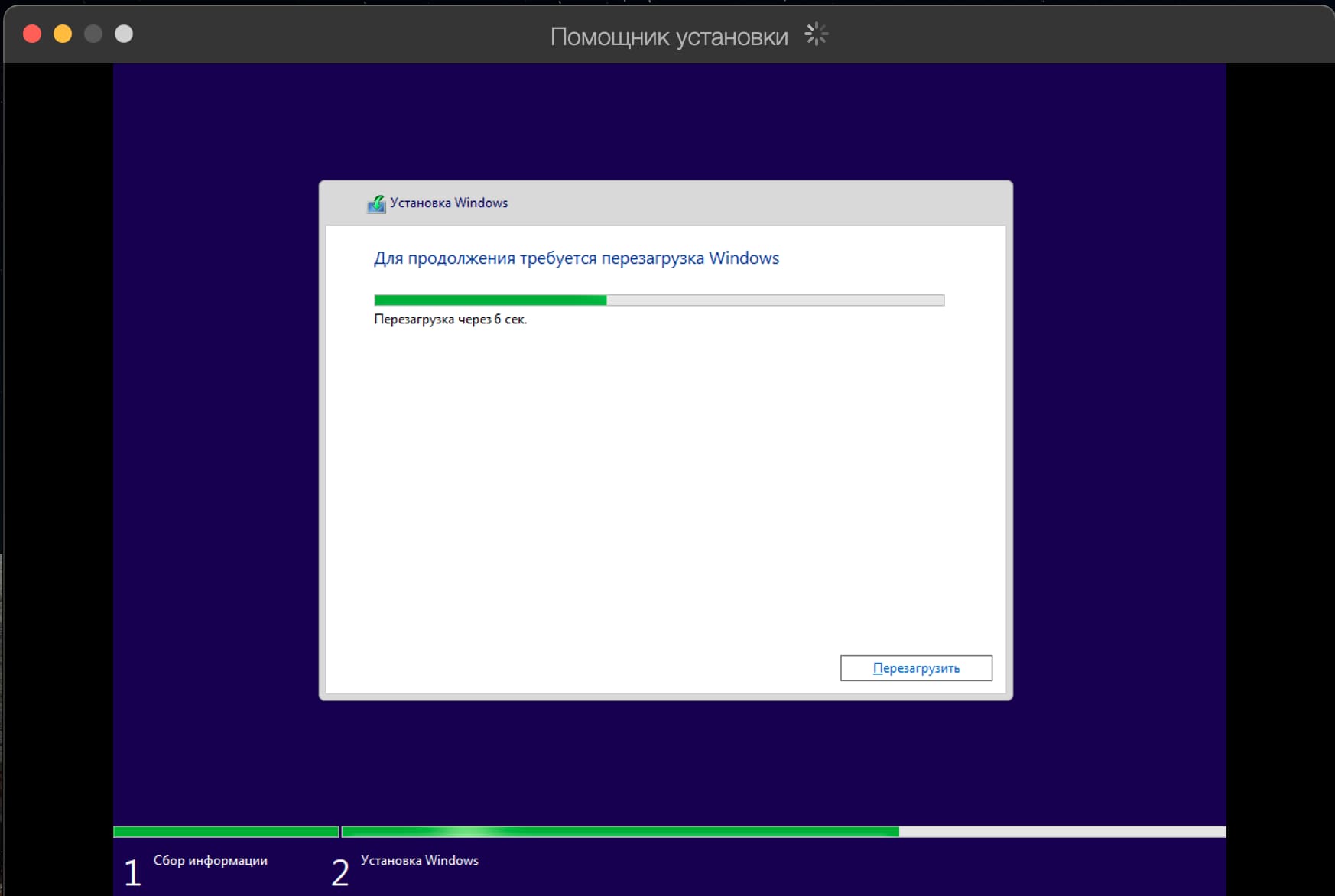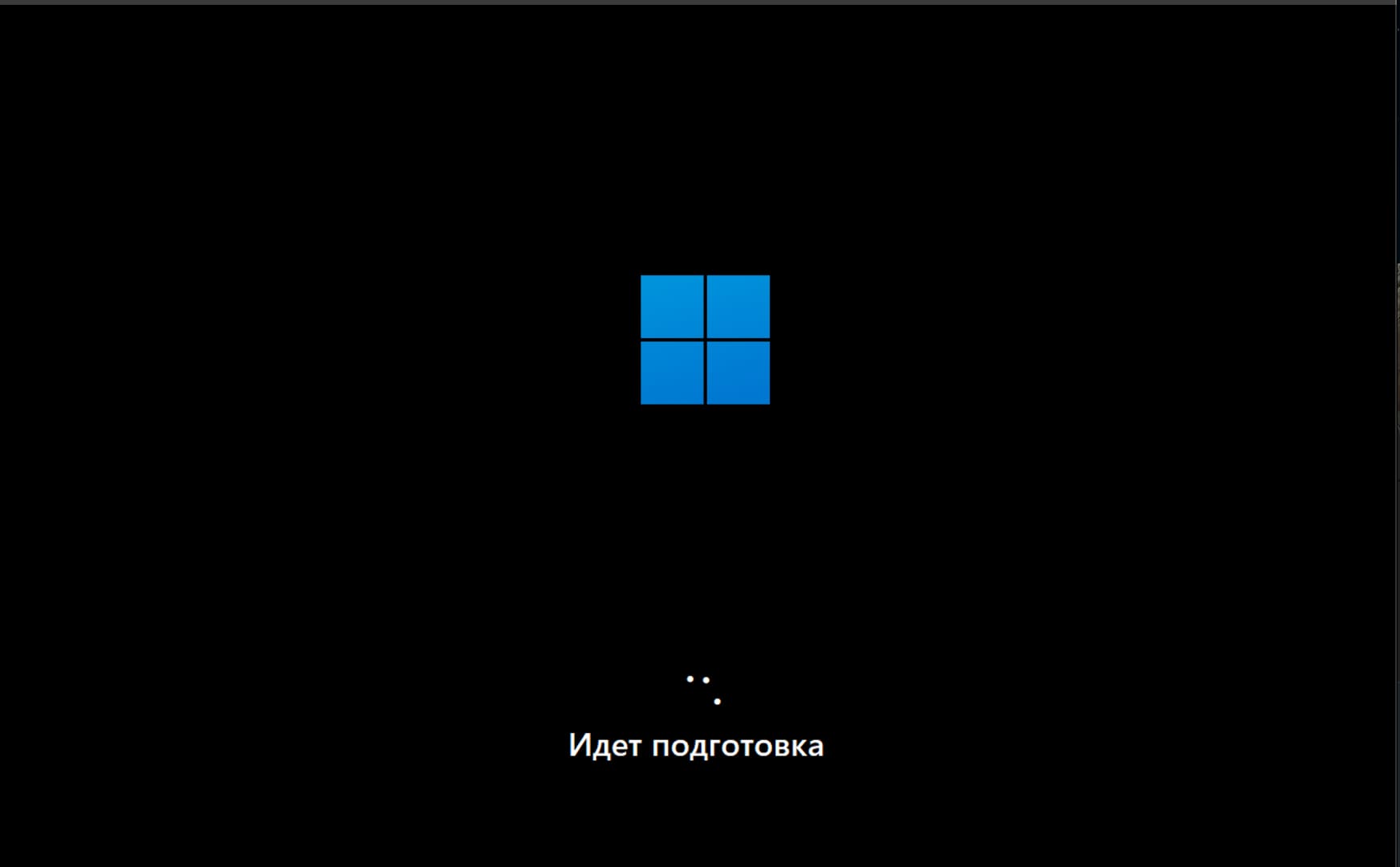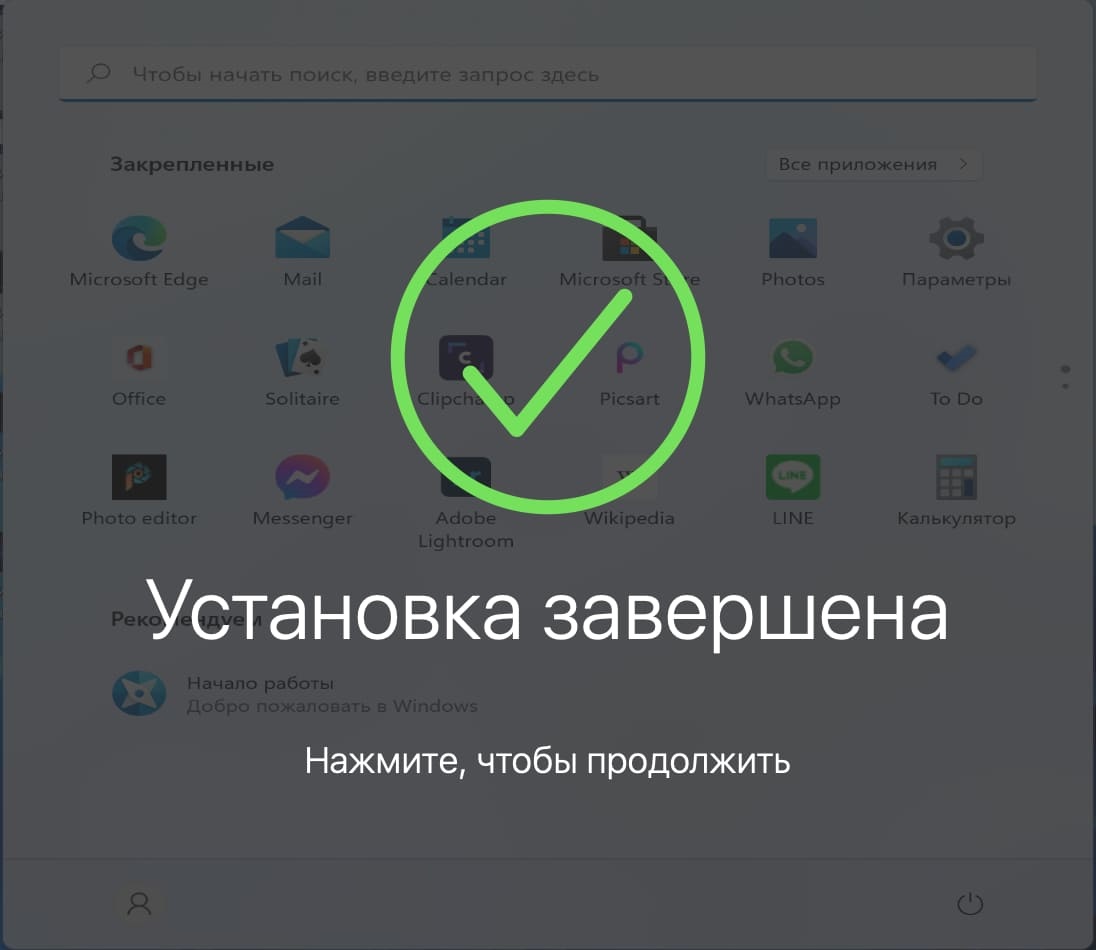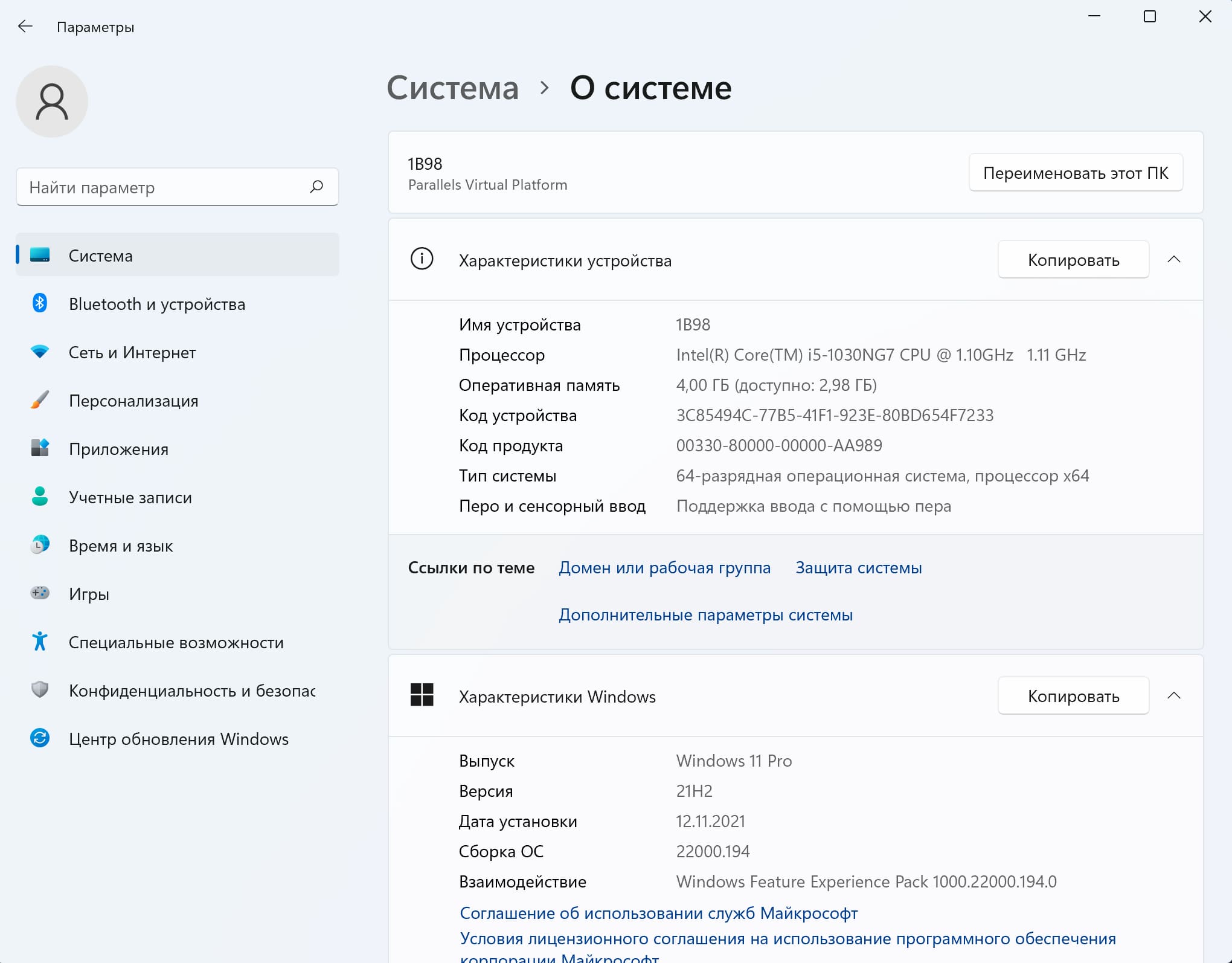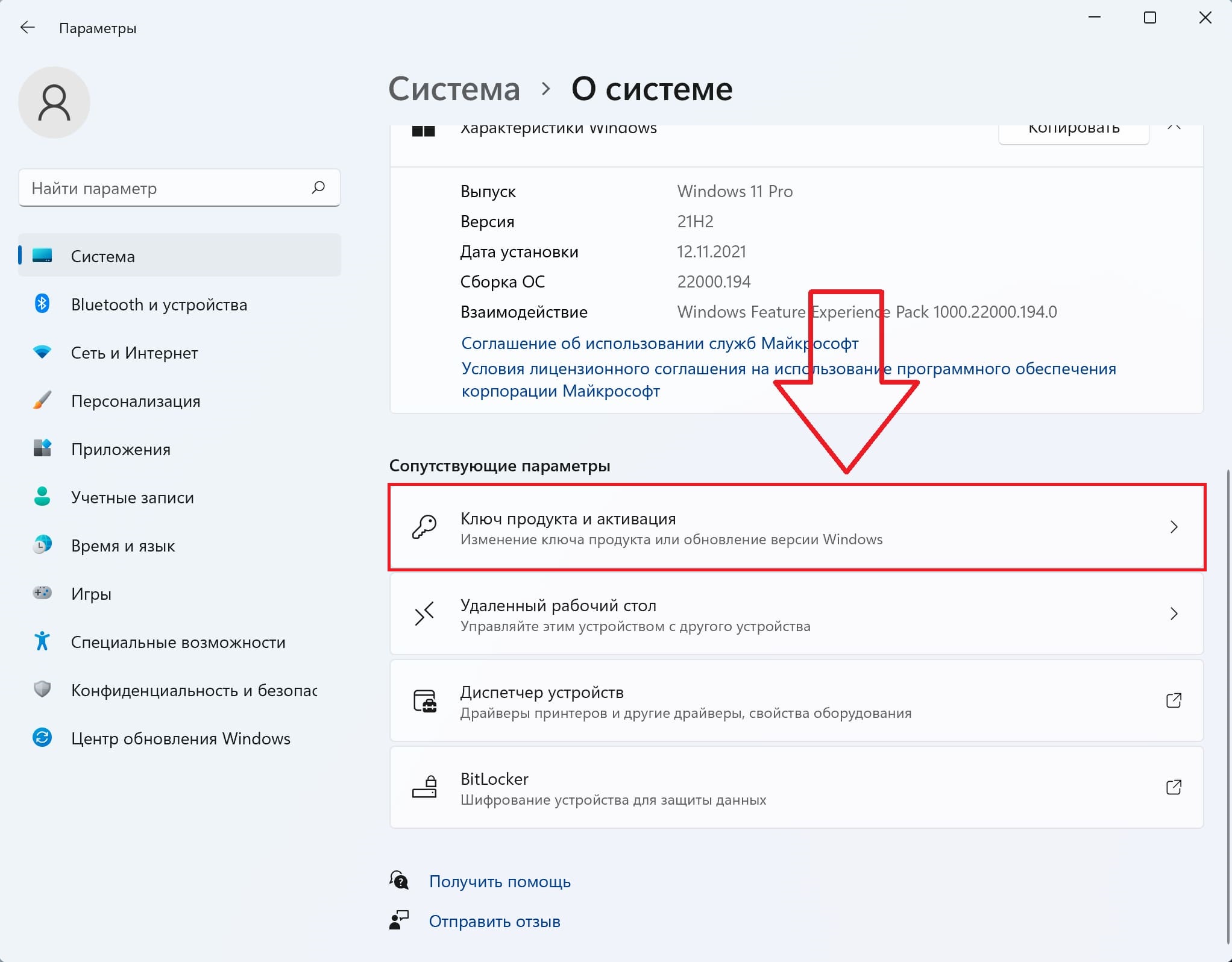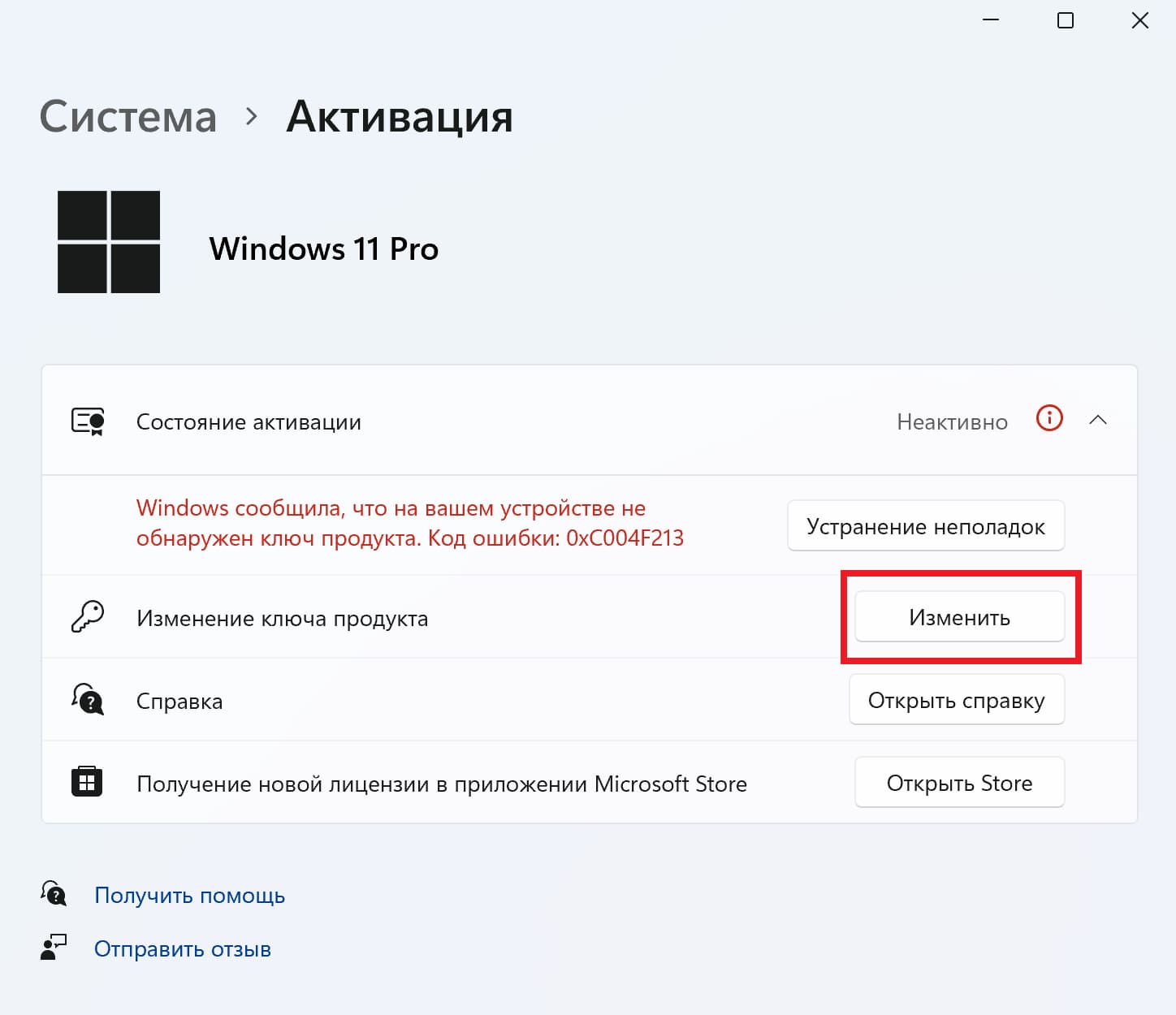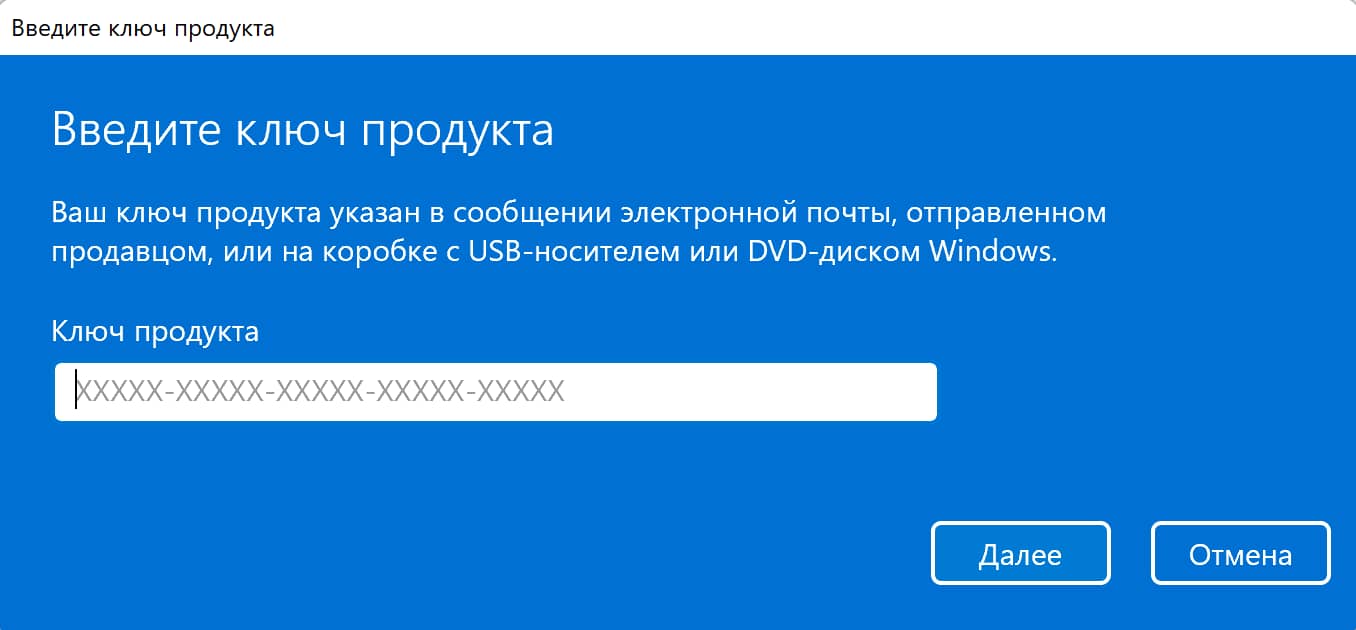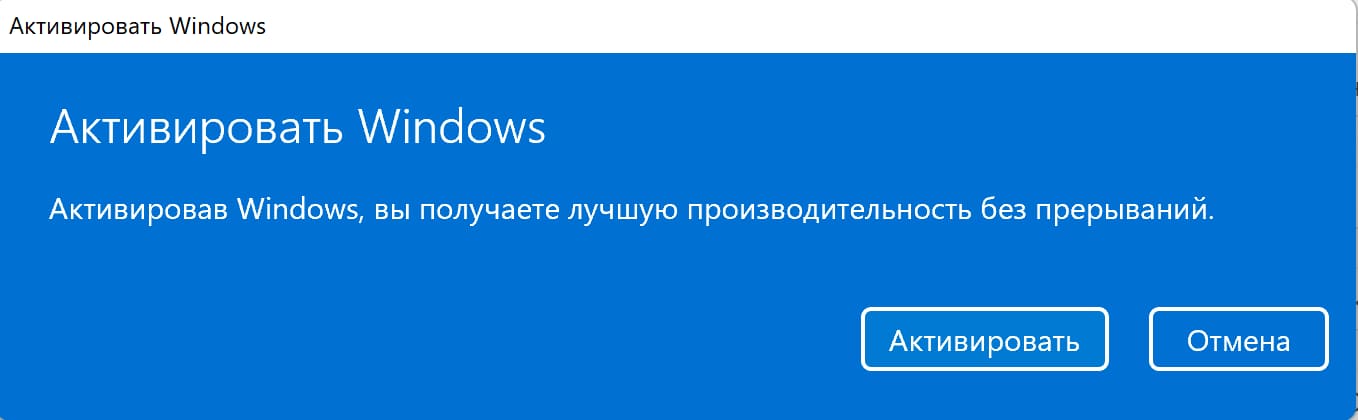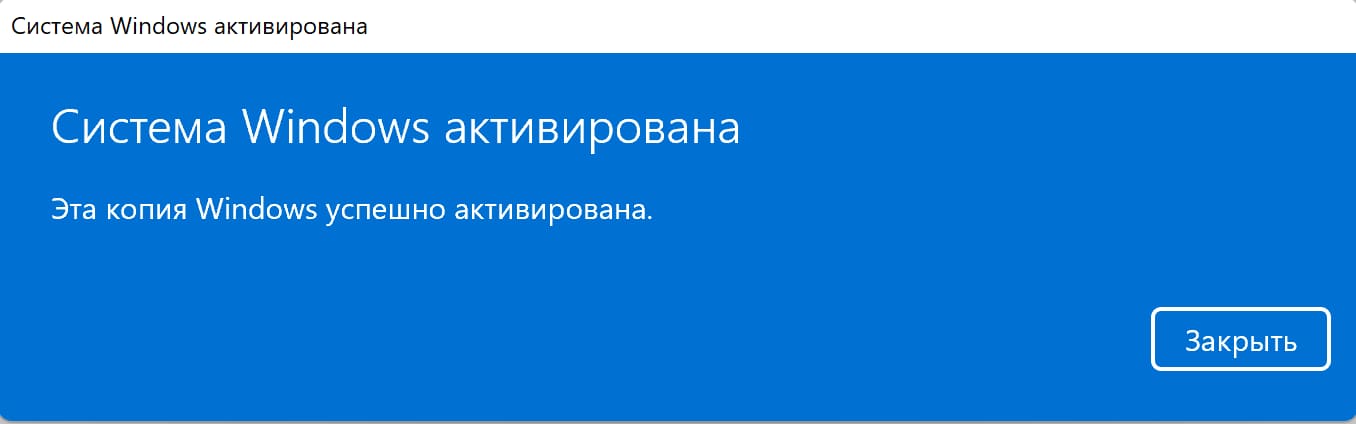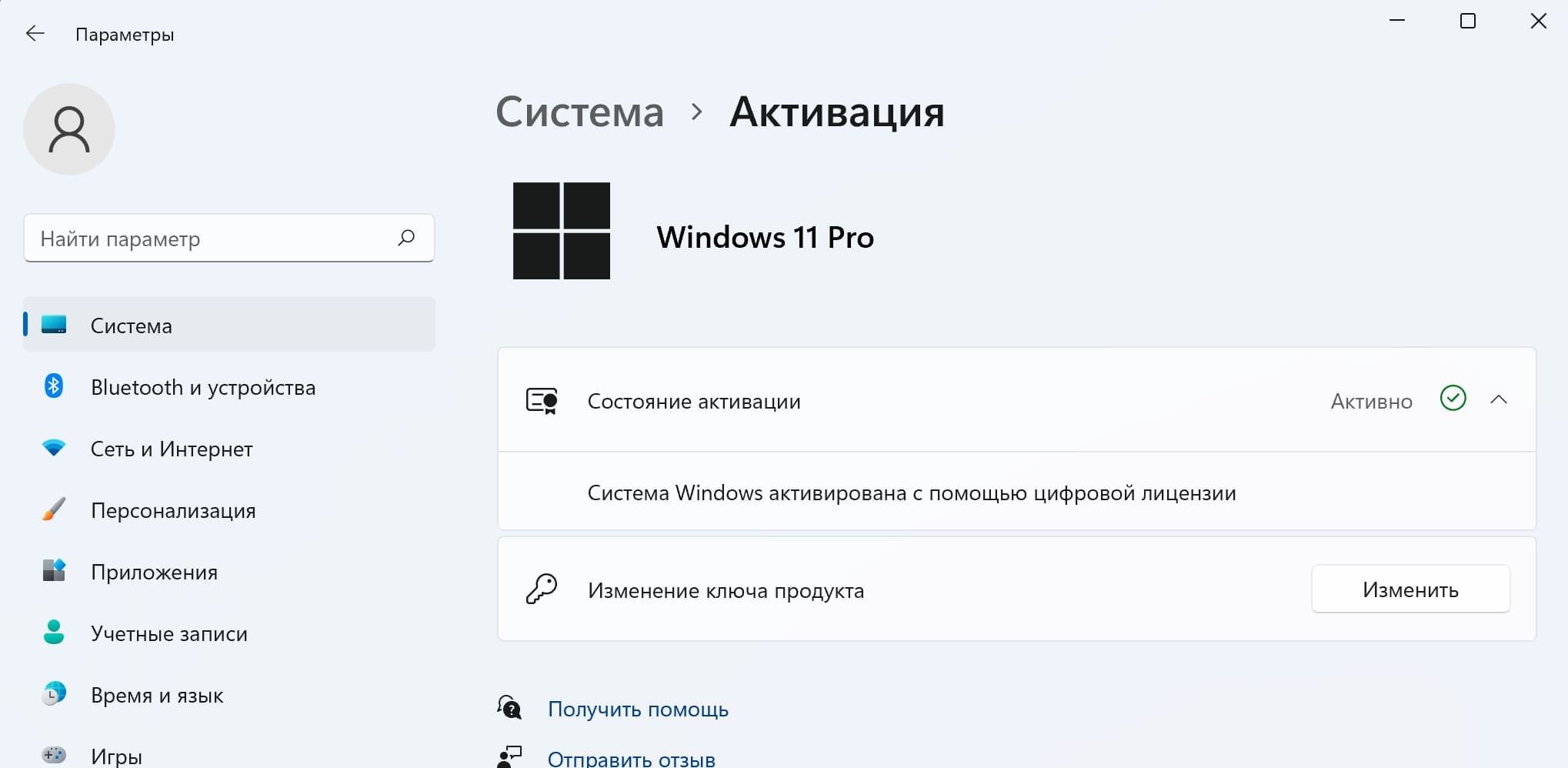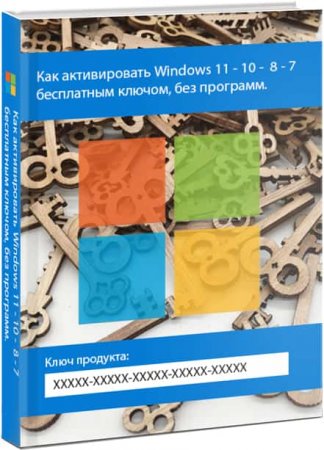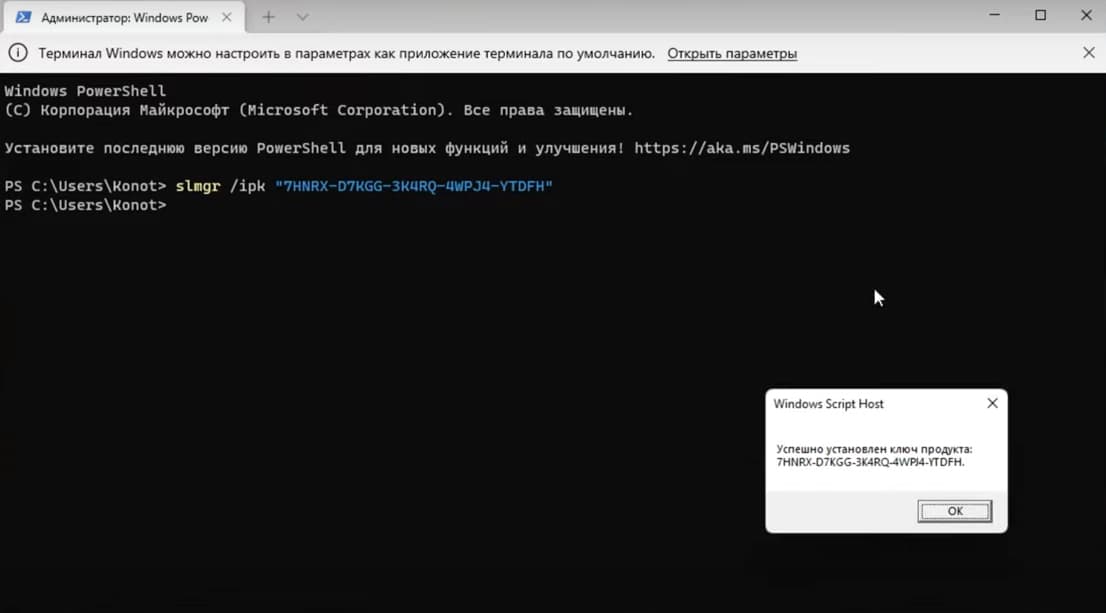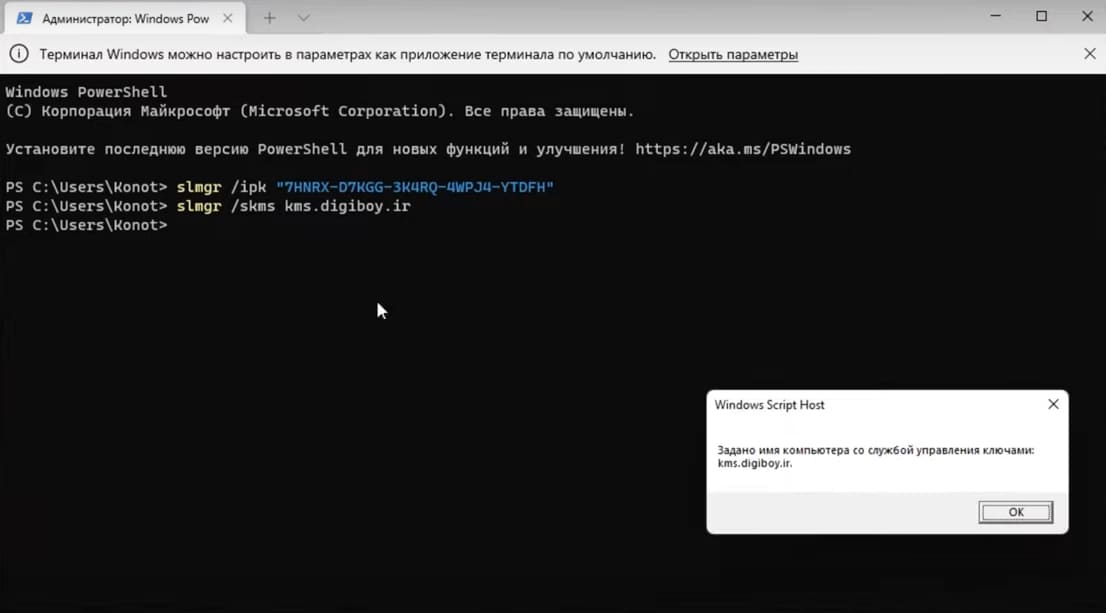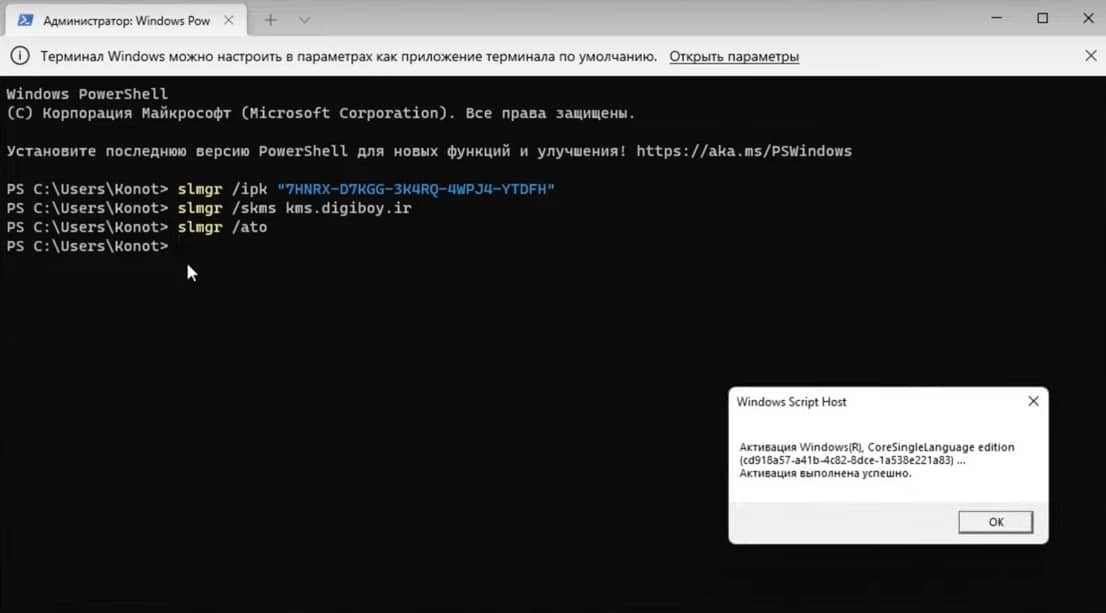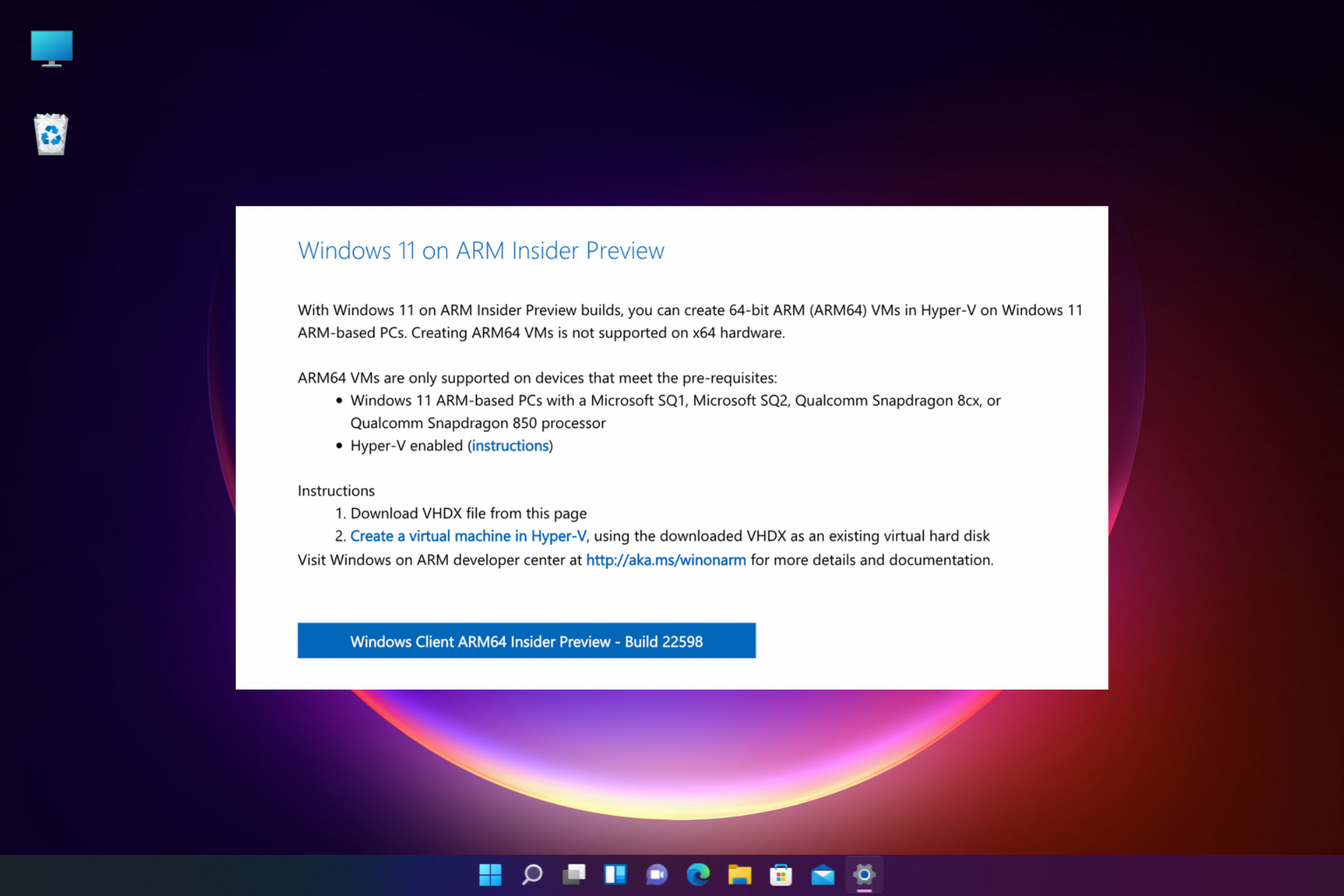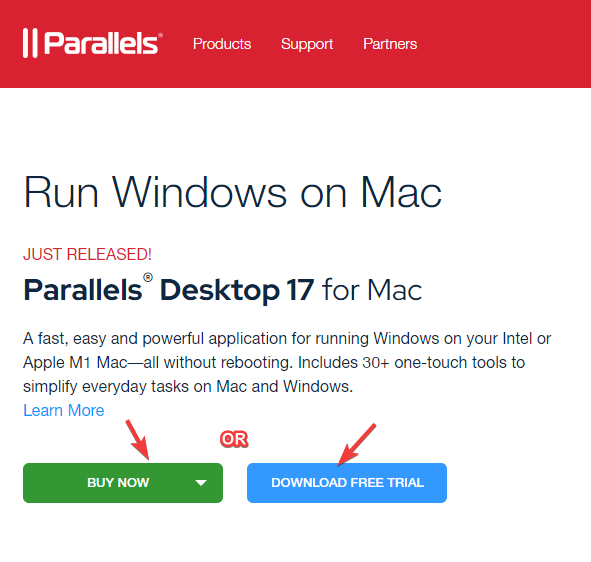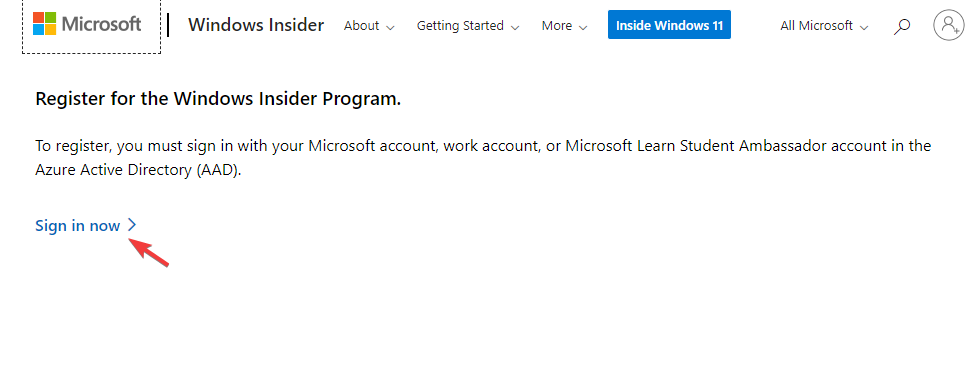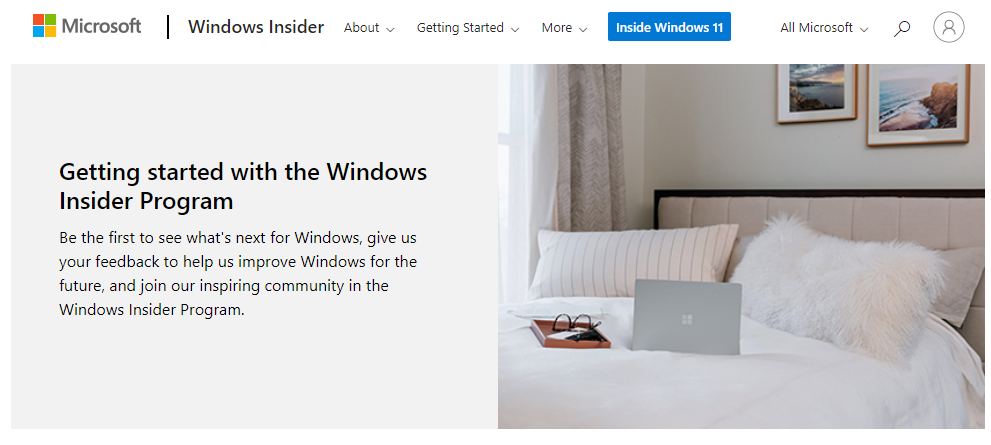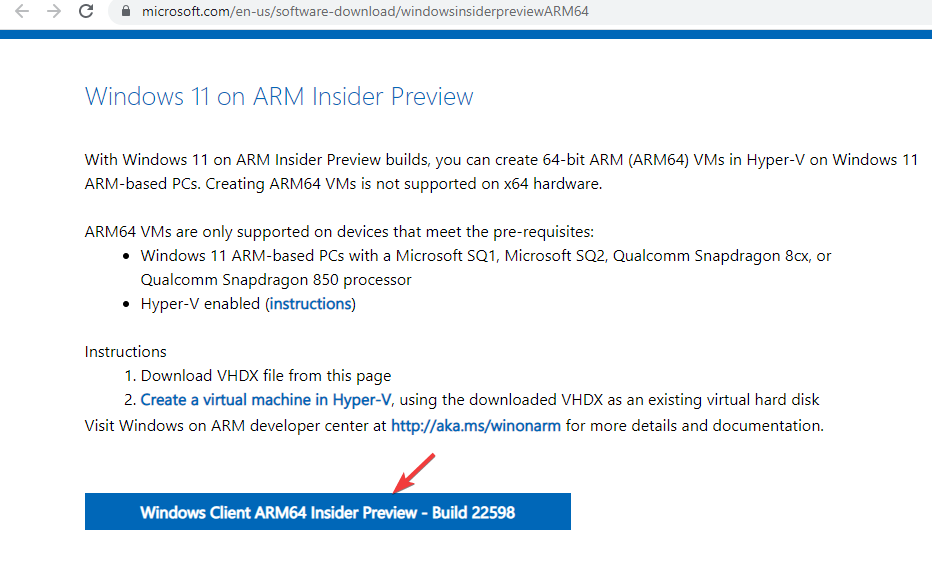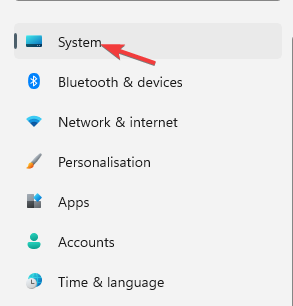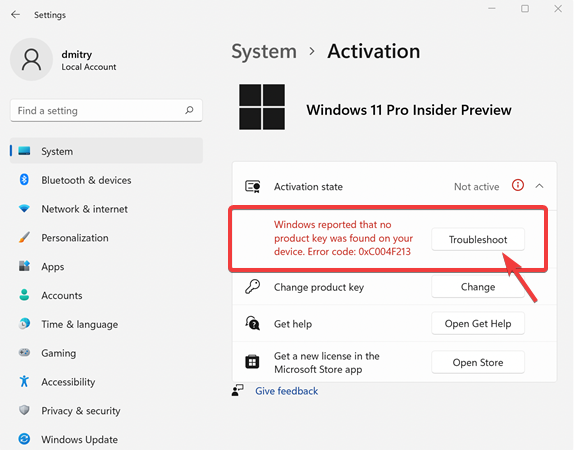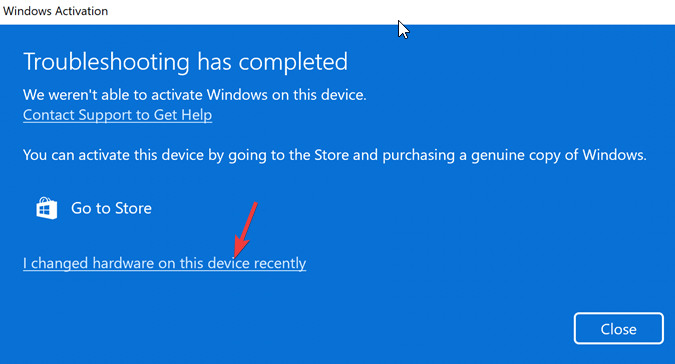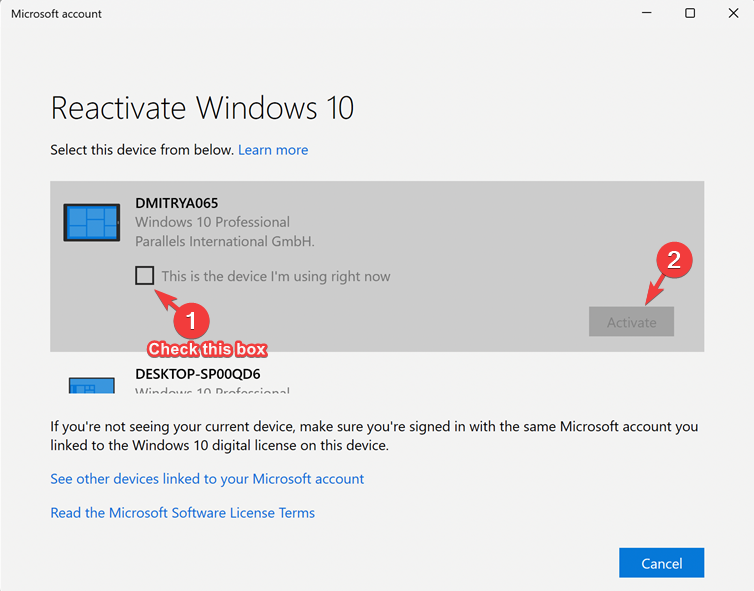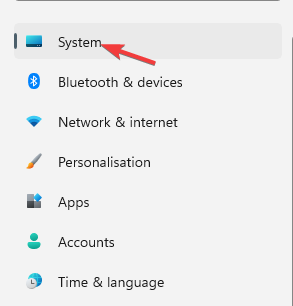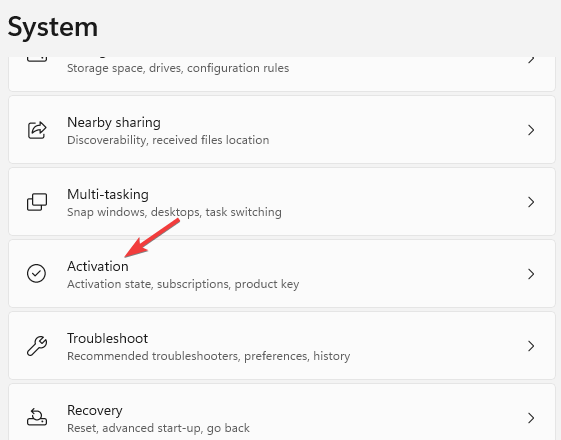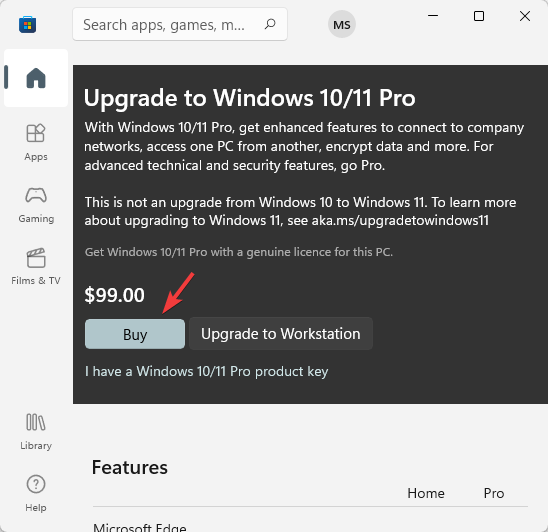Активация Windows 11 в Parallels Desktop происходит так же, как и на ПК. Для активации Windows 11 в Parallels Desktop можно использовать любую имеющуюся лицензию Windows или приобрести новую лицензию Windows.
Примечание: Parallels® Desktop является авторизованным решением для запуска Arm®-версий Windows 11 Pro и Windows 11 Enterprise в виртуальной среде на своей платформе на компьютерах Apple M-серии.
Вам потребуется приобрести отдельную лицензию на Windows 11 Pro, если у вас ее еще нет. Уникальная лицензия требуется для каждого экземпляра Windows 11 Pro, который вы запускаете либо на оборудовании, либо в виртуальной машине. Лицензию можно приобрести в Microsoft Store или купить через розничную сеть. Ключи продукта Windows 11 Pro не зависят от платформы (x64/Arm). Чтобы использовать Windows 11 Enterprise с этим решением, сначала необходимо приобрести лицензию Windows 11 Pro, а затем можно перейти на Windows 11 Enterprise через корпоративное лицензионное соглашение (для получения дополнительной информации обратитесь к своему ИТ-администратору).
Для получения дополнительной информации посетите раздел Microsoft FAQ.
Активация Windows 11
Приобретение новой лицензии
- Откройте «Настройки Windows» > «Система» > «Активация».
- Нажмите «Получить новую лицензию в приложении Microsoft Store».
- Нажмите «Купить» и следуйте инструкциям покупки. После успешной покупки Windows автоматически активируется.
Активация с помощью существующей лицензии
1. Откройте Настройки Windows > Система > Активация.
2. Нажмите «Устранение неполадок«.
3. В появившемся диалоговом окне нажмите «На этом устройстве недавно были изменены аппаратные компоненты«:
4. Войдите в свою учетную запись Microsoft. Нажмите Enter, когда появится запрос на ввод существующего пароля Windows.
5. Отметьте опцию «Это устройство, которое я сейчас использую» и нажмите «Активировать«.
6. Windows активирована.
Для получения дополнительной информации посетите Microsoft FAQ.
Лицензионный ключ на Windows 11 стоит больших денег, если вы не хотите платить лишнее за активацию, воспользуйтесь бесплатными ключами.
Ключи подходят для всех редакций Windows 11 64 бита, так как в 32-разрядном формате ОС больше не выпускается.
- Home (Домашняя) — базовая для дома.
- Pro (Профессиональная) — для малого бизнеса.
- Enterprise (Корпоративная) — для среднего и крупного бизнеса.
- Pro Education (Pro для образования) — вариант Pro для учебных заведений.
Внимание! Бесплатная программа для настройки Windows 11. Цель ThisIsWin11 — предоставить пользователям более полный и удобный способ настройки и оптимизации системы Windows 11.
Ниже представлены свежие рабочие ключи активации Windows 11 для разных редакций.
Home:
2F77B-TNFGY-69QQF-B8YKP-D69TJ
YNMGQ-8RYV3-4PGQ3-C8XTP-7CFBY
TVHG3-3NTTV-2PR4T-6FVFV-6XXQV
VVMBX-J2RV4-7PCR8-QM8XG-C46HV
WNMTR-4C88C-JK8YV-HQ7T2-76DF9
Pro:
TDVRX-NMPGM-DDT93-TDKVD-C34DP
KV6KF-4XNXF-Q828W-69MGF-F6V3P
ZK7JG-NPHTM-C97JM-9MPGT-3V66T
MH37W-N47XK-V7XM9-C7227-GCQG9
NW6C2-QMPVW-D7KKK-3GKT6-VCFB2
Enterprise:
RPH2V-TTNVB-4X9Q3-TJR4H-KHJW4
BPPR9-FWDCX-D2C8J-H872K-2YT43
82NFX-8DJQP-P6BBQ-THF9C-7CG2H
IYVX9-NTFWV-6MDM3-9PT4T-4M68B
XQQYW-NFFMW-XJPBH-K8732-CKFFD
Pro Education:
BW6C2-QMPVW-D7KKK-3GKT6-VCFB2
84NGF-MHBT6-FXBX8-QWJK7-DRR8H
GJTYN-HDMQY-FRR76-HVGC7-QPF8P
8PTT6-RNW4C-6V7J2-C2D3X-MHBPB
YNMGQ-8RYV3-4PGQ3-C8XTP-7CFBY
Windows 11 Pro for Workstations:
MRG8B-VKK3Q-CXVCJ-9G2XF-6Q84J
Код активации (ключ продукта) Windows 11 — это 25-значный лицензионный код, который активирует систему.
Выглядит он примерно так: 84NDK-M3JW4-PHYFH-CM7GR-6Q9TF
Как ключом активации активировать Windows 11
Как и предыдущие версии, Windows 11 можно активировать во время установки и после нее.
Во время установки
При установке ОС появится диалоговое окно, куда нужно ввести ключ продукта.
После установки
По окончанию установки откройте «Параметры» → «Система» → «Активация» → «Изменение ключа продукта» и введите лицензионный ключ.
Активация Windows 11 без ключа
Сделать это можно двумя способами:
- Ключом.
- С помощью программы-активатора.
- Бесплатное обновление до Windows 11 с переносом лицензии Windows 7, 8.1, 10.
Справка! Активатор — это не генератор ключей (keygen), так как активаторы работают через KMS-сервис.
Для активации Windows 11 лучше всего использовать сборник активаторов KMSAuto от Ratiborus, скачать его можно по ссылке ниже.
| Размер: | 1 kB |
| Версия: | null |
| Автор: | Ratiborus |
| Обновление: | 10.02.2023 |
- 17.11.2021
В данной статье мы рассмотрим процесс установки Winodws 11 (любой версии) на Mac (с процессором M1 и intel).
— Устанавливать мы будем с помощью приложения Parallels Desktop. Внимание! Поддержка виртуализации чипа TPM 2.0 и поддержка M1 заявлена начиная с 17 версии приложения. Скачать и приобрести лицензию Parallels Desktop можете на их официальном сайте.
— Так же, для установки Windows 11 нам понадобится сам дистрибутив данной системы. Скачать его Вы можете в нашем каталоге, либо с официального сайта Microsoft (необходимо скачать ISO файл).
После того, как Вы установили на Ваш Mac приложение Parallels Desktop и скачали Windows 11 можем запустить приложение. Нажимаем на «Установить Windows или другую ОС с DVD или из образа».
Далее нажимаем на «Выберите файл», после в файловом диспетчере выберите дистрибутив Windows 11.
Нажимаем «Продолжить».
Снимем галку для ввода лицензионного ключа. Систему мы активируем уже после установки.
На примере мы установим Windows 11 Pro, Вы можете выбрать любую желаемую версию.
Следующее меню особо ни на что не влияет, выберем «офисные программы».
Задаем имя виртуальной системе, а так же, настоятельно рекомендуем НЕ устанавливать галку на пункте «Настроить параметры вручную» во избежании ошибок, система по умолчанию установится корректно. В случае если Вы хотите изменить параметры виртуальной машины, Вы можете это сделать уже после установки.
Далее начнется обычная установка Windows 11, она будет несколько урезанная, в ней автоматически будут пропущены настройки первоначальных параметров.
В принципе это все. Весь процесс установки Windows 11 закончен, теперь вы можете перейти к рабочему столу.
Теперь можем проверить какая версия системы у нас установилась и активируем ее для корректной и бесперебойной работы.
Листаем это меню вниз и нажимаем на «Ключ продукта и активация».
Для активации Вам потребуется ключ активации под Вашу версию Windows 11, если у Вас нет в наличие ключа активации, приобрести его Вы можете в нашем каталоге по самым низким ценам от 940₽. Моментальная доставка ключей на Вашу электронную почту в автоматическом режиме сразу после оплаты. Бесплатная техподдержка 24/7.
При наличии ключа, нажимаем на «Изменить».
В следующем окне вводите Ваш ключ активации Windows 11, нажимаете «Далее» и активируете систему.
После активации можете проверить состояние системы она должна быть «Активна».
На этом все, можем приступить к работе Windows 11 на Mac (M1 и Intel).
In order to install Windows as a virtual machine on a M1 MacBook Air under Parallels, the only way to do so was to subscribe to the Insiders Preview programme and download and install Windows 11 Pro ARM.
Now, when I go to System Settings, this version of Windows seems to be named Windows 10 Pro and it is not activated.
I have a valid license key for Windows 10 Home, but I can’t re-use it to activate the Windows 11 Pro ARM virtual machine that I am using now.
Activating my new version of Windows would cost me € 259 or about $ 308. Do I need to buy a new product key in order to continue to use this version of Windows legally? Or is this version legal as long as I am subscribed to the Insiders Preview programme?
I am not a developer or an IT specialist. The only reason I use this version of Windows is because it is apparently the only one I can currently run under Parallels as a virtual machine on a Mac with M1 chip. Of course, I want to proceed legally, even though I only use Windows for one application (which is free, but for which there is no macOS version).
Простая активация Windows 11/10 бесплатным ключом без программ 2023 и без использования вредоносных активаторов. Для пиратской активации Windows не обязательно пользоваться активатором, можно использовать всего 3 команды. Суть этого метода заключается в том, что активация происходит на неофициальном KMS-сервере. Который принимает всевозможные ключи – как лицензионные, так и нет. По такому же принципу действует известный активатор AAct Portable. Сначала он применяет ключ для вашей редакции, затем указывает компьютеру, на каком KMS-сервере осуществить активацию. После этого происходит подключение к этому серверу, который успешно активирует вашу Windows. Конечно, не все доверяют активаторам — из-за того что на них ругаются антивирусы. Но вы можете всегда активировать без активатора с командной строки – тремя командами. Вводите их по очереди в PowerShell или в командной строке (от имени Админа), и в итоге Windows приобретает активированный статус. Такая активация полностью идентична той, которую осуществляют KMS Auto Lite, AAct Portable и многие другие KMS-онлайн активаторы. Никаких знаний вам не надо, просто выберите ключ для вашей редакции, затем запустите эти 3 команды, и успешно активируете без всяких активаторов.
Как активировать Windows без активатора в командной строке
ШАГ 1: Запускаете командную строку или PowerShell от имени администратора и выбираете (копируете) нужный ключ для своей редакции.
7HNRX-D7KGG-3K4RQ-4WPJ4-YTDFH— для Win 10, 11 Home (Домашняя);
VK7JG-NPHTM-C97JM-9MPGT-3V66T — для Win 10, 11 Pro (Профессиональная). Еще один ключ: W269N-WFGWX-YVC9B-4J6C9-T83GX
6TP4R-GNPTD-KYYHQ-7B7DP-J447Y – для Win 10, 11 Education (для образовательных учреждений)
Ключи для устаревших версий Windows:
Windows 8.1 Pro GCRJD-8NW9H-F2CDX-CCM8D-9D6T9
Windows 8.1 Корпоративная MHF9N-XY6XB-WVXMC-BTDCT-MKKG7
Windows 7 Pro FJ82H-XT6CR-J8D7P-XQJJ2-GPDD4
Windows 7 Корпоративная 33PXH-7Y6KF-2VJC9-XBBR8-HVTHH
Еще ключи различных редакций — на сайте Майкрософт. Они успешно все подойдут для неофициального KMS-сервера активации.
ШАГ 2: Выполните команду
slmgr/ipk «ваш ключ»
(подставив выбранный здесь ключ для вашей редакции).
Например (для Домашней редакции Win 10 и 11):
slmgr /ipk ”7HNRX-D7KGG-3K4RQ-4WPJ4-YTDFH”
ШАГ 3: Вводите команду
slmgr /skms
kms.digiboy.ir
(чтобы использовать этот KMS-сервер для активации)
ШАГ 4. Успешно активируете Windows командой
slmgr /ato
Слетит ли такая активация со временем? — KMS-активация рассчитана на полгода, затем просто повторите эту процедуру.
Главное преимущество активации в командной строке
Это один из самых чистых методов пиратской активации. Никакого сомнительного или подозрительного ПО вам не нужно. Вам не надо выключать Защитник или что-то добавлять в исключения антивируса. Вам нужно ввести всего лишь 3 команды (как в примере) – с подстановкой ключа для вашей установленной редакции Windows 10 или 11.
slmgr/ipk *ваш ключ*
slmgr /skms
kms.digiboy.ir
slmgr /ato
Это самый простой способ активации из всех существующих. И если вдруг сервер
kms.digiboy.ir
по каким-то причинам оказался недоступным, то можете вместо него подставить сервер
kms.xspace.in
или
zh.us.to
. В ISO образах допускается установщик браузера и некоторые пользовательские изменения по умолчнию для браузера Chrome, каждый может без проблем изменить настройки браузера на свои предпочтительные. Все авторские сборки перед публикацией на сайте, проходят проверку на вирусы. ISO образ открывается через dism, и всё содержимое сканируется антивирусом на вредоносные файлы.
Here’s how to download Windows 11 ARM for Parallels + install ISO on M1
by Madhuparna Roy
A diploma holder in computers and with a keen interest in technology, Madhuparna is passionate about writing How-to guides and helping people solve the most intricate Windows issues…. read more
Updated on
- With Apple’s custom ARM SoC, it’s not possible to install the Windows x86 version or x86 Windows apps using Boot Camp anymore.
- But if you are using an unsupported ARM-based PC or want to install Windows 11 on your Mac, we have a quick guide for you.
- You can download & install the Windows 11 ARM64 ISO file on M1 and M2 Mac using virtualization software.
Being able to run Windows on an Apple silicon device is something that users have long wished for. They have been waiting since to know how to download & install Windows 11 ARM ISO on M1 Mac.
However, previously, Windows 10 ARM-based PCs had many limitations. But as the Windows 11 ARM version was released, Microsoft worked on some of its limitations.
For example, among other improvements, it now offers support for 64-bit apps, but for M1 Mac, there’s still no official support.
For now, you can run the Windows apps on Apple laptops using any of these 5 best PC emulation software for Mac.
In this post, we will tell you how to download and install Windows 11 ARM with ISO on M1 and M2 Mac.
Can I install Windows 11 on Mac M1?
- Can I install Windows 11 on Mac M1?
- How can I download and install Windows 11 on my M1 Mac?
- 1. Download Windows 11 on M1 Mac
- 2. Activate Windows 11 on Mac with Apple M1 chip
- 2.1. Activate with the current license
- 2.2. Activate with a new license
Yes, you can install Windows 11 on Mac M1. However, you would need a 3rd-party solution like the Parallels Virtualization Software.
How we test, review and rate?
We have worked for the past 6 months on building a new review system on how we produce content. Using it, we have subsequently redone most of our articles to provide actual hands-on expertise on the guides we made.
For more details you can read how we test, review, and rate at WindowsReport.
This will help you to run Windows 10 and Windows 11 Insider builds, specially designed for the ARM hardware on Apple silicon-based devices.
So, how do I get the Windows 11 ISO on my M1 Mac ARM?
Below is a detailed guide for you that explains how to download & install Windows 11 ARM64 ISO on M1 Mac.
However, before you proceed, check if it’s a supported operating system. While we’re at it, let’s also understand if there’s a Windows 11 ARM version available. So, is there a Windows 11 ARM version?
📌 How do I get Windows 11 ARM64?
- Samsung Galaxy Book2, Huawei Matebook E (2019), Microsoft HoloLens2 powered by Snapdragon 850
- Samsung Galaxy Book S, Lenovo Flex 5G, Lenovo IdeaPad 5G powered by Snapdragon 8cx
- Acer Spin 7, HP Elite Folio powered by Snapdragon 8cx second generation
- Lenovo’s ThinkPad X13s, or Lenovo IdeaPad 4G LTE powered by Snapdragon 8c
- Acer Chromebook Spin 513, Positivo Wise N1212S powered by Snapdragon 7c
- Microsoft Surface Pro X powered by Microsoft SQ1 or Microsoft SQ2
These are some of the devices that may support Windows 11 ARM versions. Moreover, if your device runs on Snapdragon 850, 7c, 7c Gen 2, 8c, 8cx, and 8cx Gen 2, upgrading to Windows 11 is possible.
While not all ARM laptops may come with Windows 11, you can install Windows 11 on some ARM-based devices.
One such device is Apple’s ARM-powered M1 silicon device, but for now, Microsoft denies any possibility of running Windows 11 on M1 Macs.
So, can Mac M1 run Windows 11? We have answered the perennial question below.
How can I download and install Windows 11 on my M1 Mac?
1. Download Windows 11 on M1 Mac
- Visit the Parallels Desktop 17 for Mac web page.
- Click on Download Free Trial or click on Buy Now to purchase a new license.
- Now, register for the Windows Insider Program on its official web page.
- Here, click on Sign in now. Log in with your Windows credentials.
- Follow the on-screen instructions to complete the registration.
- Now, visit the Windows Insider Preview ARM64 web page.
- Here, click on the blue button to download the Windows Client ARM64 Insider Preview VHDX image.
- After the VHDX image is successfully downloaded, double-click on the file to open on Parallel’s desktop.
- Next, follow the instructions on the screen and wait till the installation is complete.
Parallels Desktop is one of the fastest in testing compared to its competitors and is also known for seamless graphics performance for gaming.
Moreover, it also helps you install macOS from the recovery partition on Intel-powered Macs, thus, making it an expert’s choice for virtualization software.
- Windows 11 and Qualcomm CPUs: Here’s what you should know
- How to install Windows on Mac
- How to turn your PC into a Mac
- How to dual boot Windows 11 and macOS
2. Activate Windows 11 on Mac with Apple M1 chip
2.1. Activate with the current license
- Press the Win + I keys simultaneously to open Windows Settings.
- Click on System on the left side of the pane.
- Next, on the right side, scroll down a bit and click on Activation.
- Now, on the right side, under the Activation state, click on Troubleshoot.
- In the Windows activation dialog box, click on the I changed hardware on this device recently link.
- On the next screen enter your login details to sign in to your Microsoft account.
- Hit Enter when asked for the current Windows password.
- Select the This is the device I’m using right now option and click on Activate.
Windows is now successfully activated on your M1 Mac.
2.2. Activate with a new license
- Press the Win + I keys together to launch Windows Settings.
- Click on System on the left of the Settings app.
- Now, on the right, click on Activation.
- Click on Get a new license in the Microsoft Store app on the right.
- You will now see the Upgrade to Windows 10/11 Pro dialog box. Click on Buy to proceed with the purchase process.
Windows will be automatically activated once the purchase is successful.
If you were wondering how to install a Windows 11 virtual machine on an M1 Mac for free, there is no need to wonder anymore. There you have it!
While you can download Windows 11 ISO from the UUP dump for non-supported ARM devices, to download & install Windows 11 ARM64 on M1 Mac, you need the Parallels Desktop.
If you are still facing any challenges to install Windows 11 on an ARM64 M1 Mac device, you can let us know in the comments box below.

Обладатели ноутбуков и компьютеров с процессорами Apple M1 и M2 теперь могут официально установить Windows 11 для ARM через Parallels Desktop 18. У данной редакции Windows есть ограничения при запуске через Parallels, но пользователи могут запускать большинство игр и даже открывать приложения для платформы x86
С тех пор как Apple перешла на собственные процессоры с архитектурой ARM, пользователи Mac/MacBook потеряли возможность установки и запуска Windows, так как поддержка Boot Camp у новой платформы отсутствует. Однако теперь, благодаря Parallels Desktop 18, владельцы устройств на процессорах Apple смогут запустить версию Windows 11 для ARM через виртуальную машину.
На самом деле Parallels Desktop поддерживает запуск Windows на Mac с чипом Apple M1 еще с версии 16.5, но есть один важный нюанс. Windows для ARM была недоступна для скачивания обычным пользователям, потому как Microsoft лицензирует данную ОС напрямую производителям и партнерам. То есть, по факту возможность достать образ Windows для ARM раньше была, но это было нелегально.
Теперь же все официально: Microsoft назвала Parallels Desktop 18 «авторизованным решением для запуска ARM-редакций Windows 11 Pro и Windows 11 Enterprise через виртуальную машину на компьютерах с процессорами Apple M1 и M2.»
Таким нехитрым образом скачать Windows 11 для ARM теперь можно напрямую из Parallels Desktop 18, а затем использовать лицензионный ключ для ее активации. Впрочем, даже сейчас у такого способа запуска есть свои недостатки.
Windows 11 для ARM не поддерживает игры с DirectX 12, а также OpenGL 3.3 и выше. Игры с DirectX 11 в теории должны запускаться все, так как они обрабатываются через Apple Metal API. Соответственно, поддержка DirectX 12 появится только тогда, когда у Metal API появятся аналогичные возможности.
Другая проблема связана с тем, что ARM-версии драйверов есть далеко не под все устройства, да и найти их сложно. Игры, которые имеют систему защиты, предусматривающую установку определенных драйверов также не будет работать.
Дополнительное ограничение связано с отсутствием возможности запуска вложенной виртуализации. Таким образом выходит, что пусть сама Windows для ARM и поддерживает Windows Subsystem for Linux (WSL), Windows Subsystem for Android (WSA), Windows Sandbox и Virtualization-based Security (VBS), все они не будут работать, так как по сути требуют запуска виртуальной машины внутри виртуальной машины.
Запуск x64 и x86 приложений возможен в Parallels Desktop, однако 32-битные пакеты из Microsoft Store недоступны. В принципе, это небольшая потеря, ведь они все равно потихоньку уходят в прошлое.
Apple, в свою очередь, не спешит выкатывать поддержку Boot Camp и всю работу спихивает на Microsoft. Цитируем Крейга Федериги (Craig Federighi), который является главой программной разработки в Apple (из интервью Ars Technica):
«Что касается нативного запуска Windows на наших компьютерах, здесь все зависит от Microsoft. Мы разработали технологическую базу с возможностью запуска ARM-версии Windows, которая, в свою очередь, поддерживает приложения для платформы x86. Однако дальнейшая работа по лицензированию данной ОС для конечных пользователей лежит на плечах Microsoft. Компьютеры Mac определенно справятся с этой задачей.»
Для тех, кому поддержка вложенной виртуализации необходима, Microsoft предлагает подписаться на облачный сервис Windows 365, где можно будет создать удаленную машину на Windows с необходимыми параметрами.
Вообще, появление поддержки Windows на процессорах Apple (пусть и через Parallels Desktop) выглядит странно со стороны Microsoft, которая собственноручно убрала поддержку многих все еще годных процессоров Intel и AMD в Windows 11. Сделано это было, напомним, якобы в целях повышения безопасности ОС.
Сама по себе новая версия Parallels Desktop также научилась выставлять повышенную частоту обновления Apple ProMotion в macOS и Windows. Также появилась поддержка устройств USB 3.0 и Bluetooth-геймпадов, таких как Xbox Wireless Controller и PlayStation DualShock.
Дополнительно пользователи получили возможность отведения виртуальной машине с Windows 11 до 18 процессорных ядер и до 62 ГБ оперативной памяти (только в Parallels Desktop Pro Edition) при использовании Mac Studio с процессором Apple M1 Ultra. Ранее для виртуальной машины можно было отнести максимум 8 ядер процессора и до 32 ГБ ОЗУ.
Обладатели подписки могут бесплатно обновиться до Parallels Desktop 18.
If you’re a Windows 11 user or a Virtual Box user using Windows 11, the limitations that you face without activating your windows can be really annoying. I had the same issue when I started using Parallels on my mac. After some research, I found a way to activate Windows 11 for FREE.
So can you activate Windows 11 for free? Yes, you can activate Windows 11 for free by using a few commands.
Video Guide
In the rest of this article, I’m going to show you exactly how to activate Windows 11 for FREE.
If you want to learn how to install Windows 11 on your Macbook, read How to install Windows 11 on Mac for FREE (Parallels).
What is Windows 11?
Windows 11 is the latest version of the Windows operating system made by Microsoft. It was released in 2021 and has many new features and improvements that make it better than its predecessor, Windows 10. Windows 11 is designed to work well on different devices, like laptops, tablets, and desktops, and has a new look and feel that makes it easier to use. It also has better security and can be customized to meet your needs. Windows 11 is a big step forward for Microsoft, and it offers many new benefits for users.
Should you upgrade to Windows 11?
Deciding whether to upgrade to Windows 11 is a personal choice, and it’s important to consider what will work best for you. Windows 11 comes with many exciting new features and improvements, like a fresh design, better performance, enhanced security, and more customization options. If these new features appeal to you, then upgrading might be a good idea.
However, it’s essential to keep in mind that not all devices may be compatible with Windows 11, and some older software or hardware may not work with the new operating system. So, before upgrading, you should check if your device meets the system requirements and if you need to update or replace any components.
Overall, upgrading to Windows 11 is an individual decision, and it’s important to weigh the potential benefits against any potential compatibility issues.
Also read: How to Activate Windows 10 for FREE?
Step 1: Click on the Start button, search for “cmd“, and click on “Run as Administrator“.
Step 2: Type: slmgr /ipk [KEY]
Replace the [KEY] with your key as per your windows version as mentioned below.
The following is the list of Windows 11 Volume license keys.
Home: TX9XD-98N7V-6WMQ6-BX7FG-H8Q99
Home N: 3KHY7-WNT83-DGQKR-F7HPR-844BM
Home Single Language: 7HNRX-D7KGG-3K4RQ-4WPJ4-YTDFH
Home Country Specific: PVMJN-6DFY6-9CCP6-7BKTT-D3WVR
Pro: W269N-WFGWX-YVC9B-4J6C9-T83GX
Pro N: MH37W-N47XK-V7XM9-C7227-GCQG9
Education: NW6C2-QMPVW-D7KKK-3GKT6-VCFB2
Education N: 2WH4N-8QGBV-H22JP-CT43Q-MDWWJ
Enterprise: NPPR9-FWDCX-D2C8J-H872K-2YT43
Enterprise N: DPH2V-TTNVB-4X9Q3-TJR4H-KHJW4Step 3: Use the below-given command to connect to my KMS server.
slmgr /skms kms8.msguides.comStep 4: Activate your Windows by using the command “slmgr /ato”.
Is it Legal to Use a Windows Activator to Activate Windows 11 for Free?
Using a Windows activator to activate Windows 11 for free is not legal. It violates Microsoft’s terms of service, and it can also pose a security risk to your computer. Microsoft can also detect the use of Windows activators and disable your Windows license. Therefore, we recommend using a product key to activate your Windows 11 license.
Conclusion
Activating your Windows 11 license is essential to access all the new features and security updates that come with the operating system. In this article, we have discussed various methods to activate Windows 11 for free, including using a product key, Windows activator, batch file, and upgrading from Windows 10. While using a Windows activator is not legal, we recommend using a product key or upgrading from Windows 10 to activate your Windows 11 copy. We hope this guide helps you activate your Windows 11 license without any hassle.
If you have any confusion, feel free to drop a comment down below. Until then, feel free to read these articles.
Can I use a Windows 7 or 8 product key to activate Windows 11?
No, you cannot use a Windows 7 or 8 product key to activate Windows 11. You need to have a valid Windows 11 product key to activate your Windows 11 copy.
Can I activate Windows 11 without an internet connection?
No, you need an internet connection to activate Windows 11. Activation requires communication with Microsoft servers to verify the authenticity of your Windows 11 license.
Can I activate Windows 11 on multiple devices with the same product key?
No, you cannot activate Windows 11 on multiple devices with the same product key. Each product key is valid for only one device.
Will my Windows 11 license expire?
No, your Windows 11 license will not expire. However, you may need to reactivate your Windows 11 copy if you make significant changes to your hardware or software configuration.
Also Read
- How To Use Adobe Lightroom, Photoshop, etc for FREE on MAC
- How To Use Final Cut Pro X for FREE Forever
- How To Use Microsoft Office Apps For FREE (even offline)
- How To Read Wall Street Journal, NY Times, etc For FREE